Page 1

ЦИФРОВАЯ ФОТОКАМЕРА
Подробное руководство пользователя
Ru
Page 2
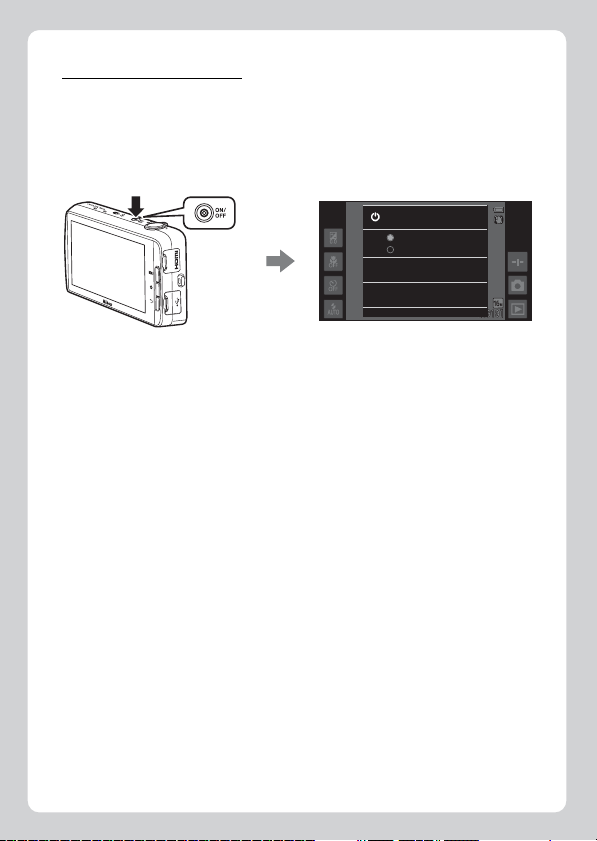
Удобные функции
Фотокамера COOLPIX S810c поддерживает режим ожидания, который поможет
сократить энергопотребление батареи. В зависимости от ситуации выберите
отключение питания или режим ожидания.
Для отображения экрана выбора нажмите и удерживайте выключатель питания
в течение нескольких секунд, когда фотокамера включена.
Отключить питание
Подготовка к быстрому запуску
Быстрое выключение питания
Режим ожидания
Перезагрузка
Режим ожидания
Выберите Режим ожидания во время съемки.
• Если фотокамера работает в режиме ожидания, нажмите выключатель
питания, чтобы включить монитор.
Выкл.
Выберите Отключить питание, если фотокамера не используется в течение
некоторого времени. Можно выбрать следующие параметры для управления
способом отключения фотокамеры.
• Подготовка к быстрому запуску (настройка по умолчанию): перед
отключением статус фотокамеры будет сохранен. При следующем включении
фотокамеры она быстро запустится.
• Быстрое выключение питания: фотокамера немедленно выключится.
B Примечание
Если использование электронных устройств запрещено или ограничено, выключите
фотокамеру (Aix).
Page 3

Введение
Основные элементы фотокамеры
Основные действия при съемке и просмотре
Функции съемки
Функции просмотра
Запись и просмотр видеороликов
Общие параметры фотокамеры
Использование приложения Android OS
Подключение фотокамеры к телевизору и компьютеру
Раздел "Справка"
Технические примечания и алфавитный указатель
i
Page 4

Введение
Перед началом работы прочитайте данное руководство
Введение
Благодарим вас за приобретение цифровой фотокамеры Nikon COOLPIX S810c.
Перед использованием фотокамеры прочитайте информацию в разделе "Меры
предосторожности" (Avii–ix) и ознакомьтесь с инструкциями в данном
руководстве. После прочтения сохраните руководство для справки, чтобы
успешно пользоваться функциями новой фотокамеры.
ii
Page 5

О настоящем руководстве
Если вы хотите начать использование фотокамеры незамедлительно, см. раздел
"Основные действия при съемке и просмотре" (A10).
Информацию об элементах и основных операциях фотокамеры см. в разделе
"Основные элементы фотокамеры" (A1).
Прочая информация
• Символы и обозначения
Символ Описание
B
C
A/E/
F
• В данном руководстве карты памяти microSDHC/microSDXC называются
"картами памяти".
• Настройки на момент покупки далее называются "настройками по
умолчанию".
• Пункты меню, отображаемые на мониторе фотокамеры, названия кнопок и
текст сообщений, отображаемых на мониторе компьютера, обозначены
полужирным шрифтом.
• На примерах в данном руководстве мониторы иногда показаны без
изображений. Это позволяет лучше видеть символы на мониторах.
• Рисунки и содержимое монитора, приведенные в данном руководстве, могут
отличаться от фактических данных.
Этим символом обозначены предупреждения и информация, с
которой необходимо ознакомиться перед использованием
фотокамеры.
Этим символом обозначены примечания и информация, с которой
необходимо ознакомиться перед использованием фотокамеры.
Этими символами обозначены другие страницы, содержащие
дополнительную информацию; E: Раздел "Справка",
F: "Технические примечания и алфавитный указатель".
Введение
iii
Page 6

Информация и меры предосторожности
Концепция "постоянного совершенствования"
В рамках развиваемой компанией Nikon концепции "постоянного совершенствования"
пользователям предоставляется регулярно обновляемая информация о поддержке
выпущенных изделий и учебные материалы на следующих веб-сайтах.
Введение
• Для пользователей в США: http://www.nikonusa.com/
• Для пользователей в Европе и Африке: http://www.europe-nikon.com/support/
• Для пользователей в странах Азии, Океании и Ближнего Востока: http://www.nikon-
asia.com/
Посетите один из этих сайтов для получения последних сведений об изделиях,
советов, ответов на часто задаваемые вопросы и общих рекомендаций по фотосъемке
и обработке цифровых изображений. Дополнительные сведения можно получить у
региональных представителей компании Nikon. Контактные сведения можно узнать,
посетив указанный ниже веб-сайт.
http://imaging.nikon.com/
Используйте только фирменные электронные
принадлежности Nikon
Фотокамеры Nikon COOLPIX отвечают самым современным стандартам и имеют
сложную электронную схему. Только фирменные электронные принадлежности Nikon
(в том числе зарядные устройства, батареи, сетевые зарядные устройства, сетевые
блоки питания и кабели USB), одобренные компанией Nikon специально для
использования с данной моделью цифровой фотокамеры Nikon, полностью
соответствуют необходимым эксплуатационным параметрам и требованиям техники
безопасности для данной электронной схемы.
ИСПОЛЬЗОВАНИЕ ЭЛЕКТРОННЫХ ПРИНАДЛЕЖНОСТЕЙ ДРУГИХ ПРОИЗВОДИТЕЛЕЙ (НЕ
NIKON) МОЖЕТ ПРИВЕСТИ К ПОВРЕЖДЕНИЮ ФОТОКАМЕРЫ И АННУЛИРОВАНИЮ
ГАРАНТИИ
Использование литий-ионных аккумуляторных батарей
стороннего производителя, на которых нет
голографической наклейки Nikon, может стать
причиной нарушения нормальной работы фотокамеры
или перегрева, воспламенения, разрыва или
протекания батареи.
Для получения сведений о фирменных
принадлежностях Nikon обратитесь к местному
официальному торговому представителю компании Nikon.
Перед съемкой важных событий
Перед съемкой важных событий, например свадьбы, или перед тем как взять
фотокамеру в путешествие, сделайте пробный снимок, чтобы убедиться в
правильности работы фотокамеры. Компания Nikon не несет ответственности за
убытки или упущенную выгоду, возникшие в результате неправильной работы изделия.
NIKON.
Голографическая
наклейка: подтверждает,
что данное устройство
является изделием
компании Nikon.
iv
Page 7

О руководствах
• Никакая часть документации, включенной в комплект поставки данного продукта, не
может быть воспроизведена, передана, переписана, сохранена в информационнопоисковой системе или переведена на любой язык в любой форме любыми
средствами без предварительного письменного разрешения Nikon.
• Компания Nikon сохраняет за собой право изменять любые характеристики
аппаратного и программного обеспечения, описанного в данной документации в
любое время и без предварительного уведомления.
• Компания Nikon не несет ответственности за какой бы то ни было ущерб, вызванный
применением данного изделия.
• Были приложены все усилия для того, чтобы обеспечить точность и полноту
информации, приведенной в документации. Компания Nikon будет благодарна за
любую информацию о замеченных ошибках и упущениях, переданную в ближайшее
представительство компании (адрес сообщается отдельно).
Уведомление о запрещении копирования или
воспроизведения
Необходимо помнить, что даже простое обладание материалом, скопированным или
воспроизведенным цифровым способом с помощью сканера, цифровой фотокамеры
или другого устройства, может преследоваться по закону.
• Материалы, копирование или воспроизведение которых запрещено
законом
Не копируйте и не воспроизводите денежные банкноты, монеты, ценные бумаги,
государственные ценные бумаги и ценные бумаги органов местного
самоуправления, даже если такие копии и репродукции отмечены штампом
"Образец". Запрещено копирование и воспроизведение денежных банкнот, монет и
ценных бумаг других государств. Запрещено копирование и воспроизведение
негашеных почтовых марок и почтовых открыток, выпущенных государством, без
письменного разрешения государственных органов. Запрещено копирование и
воспроизведение печатей государственных учреждений и документов, заверенных
в соответствии с законодательством.
• Предупреждения относительно копирования и репро дукции
Копии и репродукции ценных бумаг, выпущенных частными компаниями (акции,
векселя, чеки, подарочные сертификаты и т . д.), сезонных билетов или купонов
помечаются предупреждениями согласно требованиям государственных органов,
кроме минимального числа копий, необходимых для использования компанией в
деловых целях. Не копируйте и не воспроизводите государственные паспорта;
лицензии, выпущенные государственными учреждениями и частными компаниями;
удостоверения личности и билеты, а также такие документы, как пропуска или
талоны на питание.
• Уведомления о соблюдении авторских прав
Копирование или репродукция книг, музыкальных произведений, произведений
живописи, гравюр, географических карт, чертежей, фильмов и фотографий (включая
загруженные из сети Интернет и первоначально установленные на фотокамере или
сделанные фотокамерой) с зарегистрированным авторским правом охраняется
государственным и международным законодательством об авторском праве. Не
используйте изделие для изготовления незаконных копий, нарушающих
законодательство об авторском праве.
Введение
v
Page 8
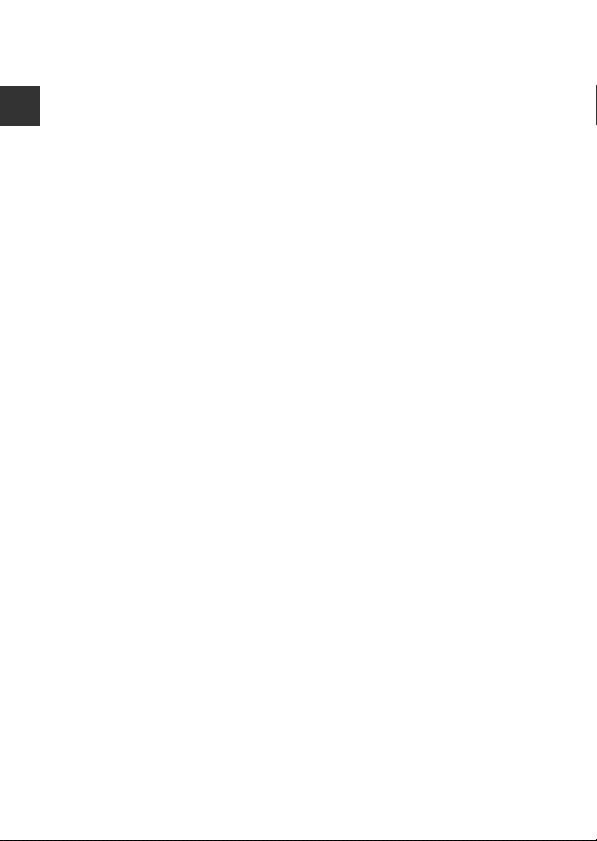
Утилизация устройств хранения данных
Обратите внимание на то, что при удалении изображений или форматировании
устройств хранения данных, таких как карты памяти или внутренняя память
фотокамеры, исходные данные изображений уничтожаются не полностью. В
некоторых случаях файлы, удаленные с отслуживших свой срок устройств хранения
данных, можно восстановить с помощью имеющихся в продаже программных средств,
Введение
что может привести к злоумышленному использованию персональных данных
изображений. Ответственность за обеспечение конфиденциальности любой подобной
информации лежит исключительно на пользователе.
Прежде чем избавиться от неиспользуемых устройств хранения данных или передать
право собственности на них другому лицу, следует стереть всю информацию с
помощью имеющегося в продаже специального программного обеспечения или
отформатировать устройство, а затем заполнить его изображениями, не содержащими
личной информации (например, видами неба или земли, снятыми при установке для
параметра Запись дан. о местоп. (A78) значения Выкл.). При физическом
уничтожении устройств хранения данных соблюдайте меры предосторожности, чтобы
не нанести ущерба здоровью или имуществу.
vi
Page 9

Меры предосторожности
Перед началом работы с устройством внимательно изучите следующие меры
безопасности во избежание получения травм и повреждения изделия Nikon.
Всем лицам, использующим данное изделие, следует ознакомиться с
инструкциями по безопасности.
Возможные последствия нарушения указанных мер безопасности обозначены
следующим символом:
Данным символом отмечены предупреждения и сведения, с которыми
необходимо ознакомиться до начала работы с изделием Nikon во
избежание травм.
ПРЕДУПРЕЖДЕНИЯ
В случае неисправности выключите фотокамеру
При появлении дыма или необычного запаха, исходящего из фотокамеры или
сетевого зарядного устройства, отсоедините сетевое зарядное устройство от
сети и немедленно извлеките батарею, стараясь не допустить ожогов.
Продолжение работы с устройством может привести к травме. После
извлечения батареи и отключения источника питания доставьте изделие для
проверки в ближайший авторизованный сервисный центр Nikon.
Не разбирайте фотокамеру
Прикосновение к внутренним частям фотокамеры или сетевого зарядного
устройства может привести к травмам. Ремонт должен производиться только
квалифицированными специалистами. В случае повреждения корпуса
фотокамеры или сетевого зарядного устройства в результате падения или
другого происшествия отключите сетевое зарядное устройство и (или)
извлеките батарею и доставьте изделие для проверки в ближайший
авторизованный сервисный центр Nikon.
Не пользуйтесь фотокамерой или сетевым зарядным устройством
при наличии в воздухе легковоспламеняющихся газов.
Не работайте с электронным оборудованием и с фотокамерой при наличии в
воздухе легковоспламеняющихся газов: это может привести к взрыву или
пожару.
Меры предосторожности при обращении с ремнем фотокамеры
Запрещается надевать ремень фотокамеры на шею младенца или ребенка.
Храните в недоступном для детей месте
Примите особые меры предосторожности во избежание попадания батарей и
других небольших предметов детям в рот.
Избегайте длительного контакта с включенной фотокамерой,
зарядным устройством или сетевым блоком питания.
Детали этих устройств нагреваются, и их длительный контакт с кожей может
привести к низкотемпературным ожогам.
Введение
vii
Page 10

Не оставляйте изделие в местах, подверженных воздействи ю
чрезмерно высоких температур, например, в закрытом
автомобиле или под прямыми солнечными лучами
Несоблюдение этой меры предосторожности может привести повреждению
фотокамеры или возгоранию.
Введение
Соблюдайте меры предосторожности при обращении с батареей
Неправильное обращение с батареей может привести к протеканию, перегреву
или взрыву. Соблюдайте следующие меры предосторожности при
использовании батареи с данным изделием.
• Перед заменой батареи выключите фотокамеру. Используя сетевое зарядное
устройство/сетевой блок питания, убедитесь в том, что он отключен от сети.
• Используйте только литий-ионную аккумуляторную батарею EN-EL23
(прилагается). Заряжайте батарею с помощью фотокамеры, поддерживающей
функцию зарядки. Для этого используйте сетевое зарядное устройство
EH-71P (прилагается) и кабель USB UC-E21 (прилагается). Чтобы зарядить
батарею без использования фотокамеры, можно также воспользоваться
зарядным устройством MH-67P (приобретается дополнительно).
• При установке батареи в фотокамеру не переворачивайте ее и соблюдайте
полярность.
• Не разбирайте батарею и не замыкайте ее контакты. Запрещается удалять
изоляцию или вскрывать корпус батареи.
• Не подвергайте батарею сильному нагреву или воздействию открытого огня.
• Не погружайте батарею в воду и не допускайте попадания на нее воды.
• Перед транспортировкой батареи установите защитную крышку. Не храните
и не транспортируйте батарею вместе с металлическими предметами,
например шпильками или украшениями.
• Полностью разряженная батарея может протекать. Во избежание
повреждения изделия извлекайте из него разряженную батарею.
• Немедленно прекратите использовать батарею, если вы заметили в ней
какие-либо изменения, например изменение окраски или деформацию.
В случае попадания жидкости, вытекшей из поврежденной батареи, на одежду
•
или кожу немедленно и тщательно промойте пораженные участки водой.
При работе с сетевым зарядным устройством соблюдайте
следующие меры предосторожности
Не допускайте попадания воды на устройство. Несоблюдение этого требования
•
может привести к возгоранию или поражению электрическим током.
• Пыль на металлических частях сетевой вилки или вокруг них необходимо
удалять с помощью сухой ткани. Продолжение работы с устройством может
привести к возгоранию.
• Не касайтесь вилки и не подходите близко к сетевому зарядному устройству
во время грозы. Несоблюдение этого требования может привести к
поражению электрическим током.
• Берегите USB-кабель от повреждений, не вносите в него конструктивные
изменения, не перегибайте его и не тяните за него с усилием, не ставьте на
него тяжелые предметы, не подвергайте его воздействию открытого огня или
высоких температур. В случае повреждения изоляции сетевого шнура и
оголения проводов сдайте его для проверки в авторизованный сервисный
центр Nikon. Несоблюдение этих требований может привести к возгоранию
или поражению электрическим током.
viii
Page 11

• Не прикасайтесь к сетевой вилке или к сетевому зарядному устройству
мокрыми руками. Несоблюдение этого требования может привести к
поражению электрическим током.
• Не используйте с дорожными преобразователями или адаптерами,
разработанными для преобразования из одного напряжения в другое, или с
инверторами постоянного в переменный ток. Нарушение этого требования
может привести к повреждению фотокамеры, ее перегреву или возгоранию.
Используйте надлежащий источник питания (батарея, сетевое
зарядное устройство, сетевой блок питания, кабель USB)
Использование источника питания, отличного от прилагаемого или
приобретаемого у Nikon, может привести к повреждению или неисправности.
Используйте только соответствующие кабели
При подключении кабелей к входным и выходным разъемам и гнездам
используйте только специальные кабели Nikon, поставляемые вместе с
фотокамерой или продаваемые отдельно.
Соблюдайте осторожность при обращении с подвижными
частями фотокамеры
Будьте внимательны. Следите за тем, чтобы ваши пальцы и другие предметы не
были зажаты крышкой объектива или другими подвижными частями
фотокамеры.
Использование вспышки на близком расстоянии от глаз объекта
съемки может вызвать временное ухудшение зрения
Вспышку следует использовать не менее чем за 1 метр от объекта.
Особенную осторожность следует соблюдать при фотографировании детей.
Не используйте вспышку, когда ее излучатель соприкасается с
телом человека или каким-либо предметом
Несоблюдение этой меры предосторожности может привести к ожогам или
пожару.
Избегайте контакта с жидкокристаллическим веществом
Если монитор разбился, необходимо предпринять срочные меры во избежание
травм осколками стекла и предупредить попадание жидкокристаллического
вещества на кожу, в глаза и в рот.
Во время эксплуатации в самолете или больнице следует
выключать питание
Находясь в самолете, отключите питание во время взлета или посадки. Не
пользуйтесь функциями беспроводной сети на воздушных судах. При
использовании фотокамеры в больнице, следуйте инструкциям, принятым в
данной больнице. Электромагнитные волны, излучаемые данной фотокамерой,
могут прерывать работу электронных систем самолетов или медицинских
инструментов.
Не используйте гарнитуру или наушники во время управления
транспортным средством или ходьбы
Это может привести к несчастным случаям.
Введение
ix
Page 12

Примечания
Примечание для пользователей в Европе
ОСТОРОЖНО!
ПРИ ЗАМЕНЕ БАТАРЕИ БАТАРЕЕЙ НЕПРАВИЛЬНОГО ТИПА СУЩЕСТВУЕТ
Введение
ОПАСНОСТЬ ВЗРЫВА.
УТИЛИЗАЦИЯ ИСПОЛЬЗОВАННЫХ БАТАРЕЙ ДОЛ ЖНА ОСУЩЕСТВЛЯТЬСЯ
СОГЛАСНО ИНСТРУКЦИЯМ.
ВО ИЗБЕЖАНИЕ ПОВРЕЖДЕНИЯ СЛУХА НЕ СЛУШАЙТЕ ЗВУК НА
ВЫСОКОМ УРОВНЕ ГРОМКОСТИ В ТЕЧЕНИЕ
ПРОДОЛЖИТЕЛЬНОГО ВРЕМЕНИ.
Данный символ означает, что электрическое и электронное
оборудование должно утилизироваться отдельно.
Следующие замечания касаются только пользователей в
европейских странах:
• Данное изделие предназначено для раздельной утилизации в
соответствующих пунктах утилизации. Не выбрасывайте изделие
вместе с бытовым мусором.
• Раздельные сбор и утилизация помогают сберегать природные ресурсы и
предотвращают отрицательные последствия для здоровья людей и
окружающей среды, которые могут возникнуть из-за неправильной
утилизации.
• Подробные сведения можно получить у продавца или в местной
организации, ответственной за вторичную переработку отходов.
Этот символ на батарее указывает на то, что данная батарея
подлежит раздельной утилизации. Следующие замечания касаются
только пользователей в европейских странах:
• Все батареи, независимо от того, промаркированы ли они этим
символом или нет, подлежат раздельной утилизации в
соответствующих пунктах сбора. Не выбрасывайте их вместе с бытовыми
отходами.
• Подробные сведения можно получить у продавца или в местной
организации, ответственной за вторичную переработку отходов.
x
Page 13

Функция Wi-Fi (беспроводная локальная сеть)
На данное изделие распространяются правила экспортного контроля США.
Перед экспортом или реэкспортом этого изделия в какую-либо из стран,
торговые отношения с которыми запрещены в США, необходимо получить
разрешение правительства США. Эмбарго наложено на торговлю со
следующими странами: Куба, Иран, Северная Корея, Судан, Сирия. Так как набор
стран может меняться, для получения последней информации обратитесь в
Министерство торговли США.
Ограничения на использование беспроводных устройств
Беспроводный приемопередатчик, встроенный в данное изделие, соответствует
правилам использования беспроводных устройств, действующим на
территории страны продажи, и не предназначен для использования в других
странах (изделия, приобретенные в странах Европейского Союза (ЕС) и
Европейской ассоциации свободной торговли (ЕАСТ) можно использовать в
любых странах ЕС и ЕАСТ). Компания Nikon не несет ответственности за
использование изделия в других странах. Пользователям, не уверенным, в какой
стране было первоначально приобретено изделие, следует обратиться в
техническую службу компании Nikon или авторизованный сервисный центр
компании Nikon. Данное ограничение распространяется только на функции
беспроводной связи и не относится к другим способам использования изделия.
Декларация соответствия (Европа)
Компания Nikon заявляет, что фотокамера COOLPIX S810c соответствует
обязательным требованиям и другим положениям директивы 1999/5/EC.
Декларацию соответствия можно просмотреть по адресу
http://imaging.nikon.com/support/pdf/DoC_S810c.pdf.
Введение
xi
Page 14
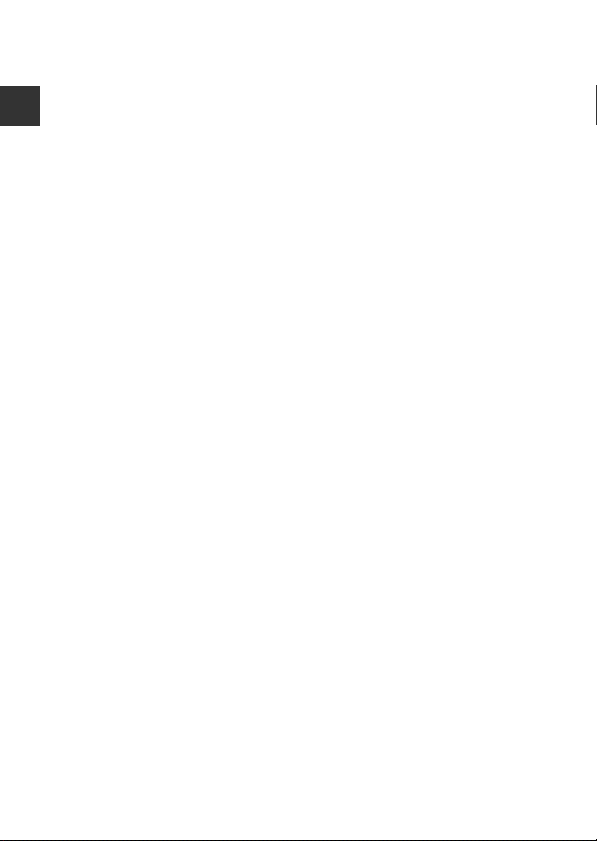
Предупреждения о радиосвязи при использовании функций
радиопередачи
• Помните, что при передаче или приеме данных посредством радиосвязи они
могут быть перехвачены третьими лицами. Компания Nikon не несет
ответственности за утечку данных или информации, возможную во время
передачи данных.
Введение
• Рабочий частотный диапазон этого оборудования используется
промышленной, научной, медицинской, бытовой аппаратурой, включая
микроволновые печи, радиостанции в помещениях для идентификации
передвижных агрегатов производственных линий на заводах (радиостанции,
не требующие получения лицензии), радиолюбительские станции (здесь и
далее именуемые "другая станция"). 1. Перед использованием этого
оборудования убедитесь в отсутствии поблизости другой работающей
станции. 2. Если это оборудование приведет к вредной интерференции
радиоволн с другой станцией, незамедлительно измените рабочую частоту
или прекратите излучение радиоволн, выключив питание и т.д. 3. В случае
возникновения вопросов обратитесь в сервисный центр компании Nikon или
в авторизованный сервисный центр компании Nikon.
Меры предосторожности при использовании функций беспроводной
локальной сети
• При использовании функции беспроводной локальной сети данного изделия
будет произведен автоматический поиск беспроводных сетей. При этом
изделие может отображать имена беспроводных сетей (SSID), прав на
использование которых вы не имеете. Использование такой беспроводной
сети может быть рассмотрено как несанкционированный доступ. Никогда не
подключайтесь к сети (SSID), прав на использование которой вы не имеете.
Управление личной информацией и отказ от ответственности
• Информация о пользователе, записанная и настроенная на изделии, в том
числе настройки подключения к беспроводной локальной сети и другие
личные сведения, может быть изменена или утрачена в результате сбоя в
работе, воздействия статического электричества, повреждения,
неисправности, ремонта или иных действий. Всегда сохраняйте копии
важной информации. Компания Nikon не несет ответственности за прямые
или косвенные убытки или упущенную выгоду, возникшие в результате
изменения или утраты содержимого, не принадлежащего компании Nikon.
• Перед утилизацией данного изделия или передачей его другому владельцу
рекомендуется применить команду сброса в пункте Сброс настроек в
разделе Восстановление и сброс и Очистить SD-карту в разделе Память
меню настройки Android™ OS (A86), чтобы удалить всю информацию о
пользователе, записанную и настроенную на изделии, в том числе настройки
подключения к беспроводной локальной сети и другие личные сведения.
• Компания Nikon не несет ответственности за издержки на услуги связи,
вызванные неправомерным доступом третьих лиц к публичной
беспроводной локальной сети, или за иной ущерб, причиненный в
результате кражи изделия.
• Компания Nikon не несет ответственности за ущерб, вызванный
неправомерным использованием сохраненных в фотокамере адресов
электронной почты в результате кражи изделия.
xii
Page 15

Примечания относительно GPS
Примечания относительно личной информации
На фотографиях или видеороликах, записанных с информацией о
местоположении, могут быть определены лица. Соблюдайте осторожность при
передаче фотографий или видеороликов, записанных с информацией о
местоположении, третьим лицам или при загрузке их в сеть, например в
Интернет, где их могут просматривать другие люди. Прочтите раздел
"Утилизация устройств хранения данных" (Avi).
Использование фотокамеры за границей
• Перед тем как взять фотокамеру с функцией GPS в путешествие за границу,
обратитесь в туристическое агентство или посольство посещаемой страны
для получения информации о возможных ограничениях использования.
• Функция GPS может неправильно работать в Китае и на границе Китая с
соседними странами (по состоянию на октябрь 2013 года).
Введение
xiii
Page 16

Оглавление
Введение ..................................................................................................................... ii
Перед началом работы прочитайте данное руководство................................... ii
Введение
О настоящем руководстве ................................................................................................................. iii
Информация и меры предосторожности ............................................................................... iv
Меры предосторожности ................................................................................................. vii
ПРЕДУПРЕЖДЕНИЯ ................................................................................................................................. vii
Примечания............................................................................................................................... x
Функция Wi-Fi (беспроводная локальная сеть) ....................................................... xi
Примечания относительно GPS.................................................................................... xiii
Основные элементы фотокамеры ................................................................... 1
Корпус фотокамеры .............................................................................................................. 1
Прикрепление ремня фотокамеры .............................................................................................. 2
Использование кнопок фотокамеры........................................................................................... 3
Использование меню при нажатии и удерживании выключателя питания
................................................................................................................................................................................. 3
Работа с сенсорной панелью............................................................................................................ 4
Индикаторы монитора/сенсорной панели ................................................................ 6
Режим съемки............................................................................................................................................... 6
Режим просмотра ...................................................................................................................................... 8
Основные действия при съемке и просмотре......................................... 10
Подготовка 1. Установка батареи.................................................................................. 10
Подготовка 2. Зарядка батареи...................................................................................... 12
Подготовка 3. Установка карты памяти...................................................................... 14
Внутренняя память и карты памяти........................................................................................... 15
Подготовка 4. Настройка различных параметров ................................................ 16
Настройки даты и времени.............................................................................................................. 17
Шаг 1. Включение фотокамеры ...................................................................................... 18
Немедленная съемка после включения фотокамеры.................................................. 19
Шаг 2. Выбор режима съемки ......................................................................................... 20
Доступные режимы съемки ............................................................................................................. 21
Шаг 3. Компоновка кадра.................................................................................................. 22
Использование зума ............................................................................................................................. 23
xiv
Page 17

Шаг 4. Фокусировка и съемка ......................................................................................... 24
Спусковая кнопка затвора ............................................................................................................... 25
Шаг 5. Просмотр изображений ...................................................................................... 26
Шаг 6. Удаление изображений........................................................................................ 28
Шаг 7. Выключение фотокамеры ................................................................................... 30
Функция экономии энергии ........................................................................................................... 31
Добавление комментариев к изображениям .......................................................... 32
Добавление комментариев во время съемки.................................................................... 32
Добавление комментариев при воспроизведении ...................................................... 33
Просмотр/редактирование комментариев......................................................................... 33
Функции съемки .................................................................................................... 34
Режим G (простой авторежим) .................................................................................... 34
Режим A (авто) .................................................................................................................... 35
Сюжетный режим (съемка сюжетов) ........................................................................... 37
Советы и примечания.......................................................................................................................... 39
Режим специальных эффектов (применение эффектов при съемке) .......... 42
Режим интеллектуального портрета (съемка улыбок)........................................ 44
Основные настройки съемки.......................................................................................... 46
Использование вспышки .................................................................................................................. 47
Использование автоспуска ............................................................................................................. 49
Использование режима макросъемки.................................................................................... 51
Регулировка яркости (коррекция экспозиции)................................................................ 52
Настройки по умолчанию................................................................................................................. 53
Функции, которые можно установить с помощью кнопки d
(меню съемки) ........................................................................................................................ 55
Параметры меню съемки .................................................................................................................. 56
Функции, которые не удастся использовать одновременно........................... 57
Фокусировка на объектах................................................................................................. 60
Использование АФ с обнаружением объекта ................................................................... 60
Распознавание лиц ................................................................................................................................ 61
Смягчение тона кожи........................................................................................................................... 62
Объекты, для которых недоступна автофокусировка.................................................. 62
Блокировка фокуса................................................................................................................................ 63
Введение
Функции просмотра............................................................................................. 64
Увеличение при просмотре............................................................................................. 64
Просмотр уменьшенных изображений...................................................................... 65
Timeline view (отображение в хронологическом порядке) .............................. 66
xv
Page 18

Добавление изображений в шкалу времени...................................................................... 66
Отображение изображений в виде шкалы времени .................................................... 68
Функции, которые можно установить с помощью кнопки d
(меню шкалы времени) ....................................................................................................................... 69
Функции, которые можно установить с помощью кнопки d
(меню просмотра)................................................................................................................. 70
Введение
Запись и просмотр видеороликов................................................................ 72
Запись видеороликов......................................................................................................... 72
Функции, которые можно установить с помощью кнопки d
(меню видео) .............................................................................................................................................. 75
Просмотр видеороликов .................................................................................................. 76
Общие параметры фотокамеры ..................................................................... 77
Функции, которые можно установить с помощью кнопки d
(меню настройки).................................................................................................................. 77
Использование приложения Android OS................................................... 79
Основные операции на начальном экране .............................................................. 79
Индикаторы на начальном экране............................................................................................. 79
Активация основных приложений............................................................................................. 80
Использование строки состояния ............................................................................................. 81
Изменение экрана.................................................................................................................................. 81
Использование меню параметров ............................................................................................. 82
Использование строки поиска Google ................................................................................... 82
Ввод текста............................................................................................................................... 83
Использование клавиатуры ............................................................................................................ 83
Прочие действия с клавиатурой ................................................................................................. 84
Редактирование текста....................................................................................................................... 84
Использование функции голосового ввода ....................................................................... 85
Использование меню настроек Android OS ............................................................. 86
Использование сети Интернет....................................................................................... 88
Настройка сети Wi-Fi (беспроводная локальная сеть) ................................................ 88
Настройка учетной записи Google ............................................................................................ 90
Совместное использование изображений .......................................................................... 91
Использование сети Интернет ..................................................................................................... 92
Использование Google Play Store (загрузка приложений) ....................................... 93
xvi
Page 19

Подключение фотокамеры к телевизору и компьютеру .................... 94
Способы подключения....................................................................................................... 94
Использование приложения ViewNX 2....................................................................... 96
Установка приложения ViewNX 2................................................................................................ 96
Передача изображений на компьютер................................................................................... 97
Просмотр изображений .................................................................................................................... 99
Раздел "Справка" .............................................................................................. E1
Использование функции "Простая панорама" (съемка и просмотр) ...... E2
Съемка с использованием функции "Простая панорама" .................................. E2
Просмотр изображений, снятых с помощью функции простой панорамы
........................................................................................................................................................................ E5
Редактирование изображений (фотографии) .................................................... E6
Перед редактированием изображений ........................................................................... E6
k Быстрая обработка: усиление контраста и насыщенности ....................... E7
I D-Lighting: повышение яркости и контраста ........................................................ E8
i Эфф. фильтров: цифровые фильтры .............................................................................. E9
e Смягчение тона кожи: смягчение тона кожи ..................................................... E11
g Уменьшить снимок: создание уменьшенных изображений.................... E12
o Кадрирование: создание кадрированных копий ............................................. E13
Подключение фотокамеры к телевизору (просмотр на телевизоре)
............................................................................................................................................... E14
Передача изображений на интеллектуальное устройство....................... E16
Установка приложения Connect to S810c на интеллектуальном устройстве
..................................................................................................................................................................... E16
Настройка параметров подключения фотокамеры и интеллектуального
устройства (простая настройка) ......................................................................................... E17
Передача изображений с фотокамеры на интеллектуальное устройство
..................................................................................................................................................................... E19
Изменение настроек приложения Connect to S810c .......................................... E21
Меню съемки (для режима A (авто))................................................................. E22
A Режим изображения (качество и размер изображения) ........................... E22
q/s/r Сенсорная съемка ................................................................................................ E23
E Чувствительность .................................................................................................................. E29
V Непрерывный ........................................................................................................................... E30
w Баланс белого (регулировка оттенка) .................................................................... E32
G Режим зоны АФ......................................................................................................................... E34
Меню интеллектуального портрета..................................................................... E36
Введение
xvii
Page 20

e Смягчение тона кожи ......................................................................................................... E36
y Отслеж. моргания .................................................................................................................. E37
a Таймер улыбки.......................................................................................................................... E38
Меню просмотра........................................................................................................... E39
d Добавить в/удалить из Timeline view ....................................................................... E39
Введение
e Удал. дан. о местопол. ......................................................................................................... E39
b Показ слайдов........................................................................................................................... E40
d Защита ........................................................................................................................................... E41
a Задание печати (создание задания печати DPOF).......................................... E43
f Повернуть снимок ................................................................................................................. E46
h Копирование (копирование с карты памяти во внутреннюю память
фотокамеры и наоборот).................................................................................................. E47
Меню видео..................................................................................................................... E49
D Параметры видео .................................................................................................................. E49
q Сенсорная съемка ................................................................................................................. E50
A Режим АФ..................................................................................................................................... E51
Y Подавл. шумов от ветра .................................................................................................. E51
Меню настройки ........................................................................................................... E52
Экран приветствия ....................................................................................................................... E52
Настройка монитора .................................................................................................................. E52
Печать даты (впечатывание даты и времени)............................................................ E54
Подавл. вибраций .......................................................................................................................... E55
АФ-помощь......................................................................................................................................... E56
Цифровой зум ................................................................................................................................. E56
Звук затвора....................................................................................................................................... E57
HDMI ....................................................................................................................................................... E57
Предуп. о закр. глаз ...................................................................................................................... E58
Запись дан. о местоп. .................................................................................................................. E59
Сброс всех знач............................................................................................................................... E60
Версия прошивки ......................................................................................................................... E60
Основные настройки съемки для Android OS ................................................. E61
Wi-Fi ........................................................................................................................................................ E61
Звук нажатия на экран................................................................................................................ E62
Яркость ................................................................................................................................................. E62
Выключение дисплея ................................................................................................................. E62
Таймер выключения..................................................................................................................... E63
Очистить SD-карту (форматирование) .......................................................................... E63
Мое местоположение................................................................................................................. E64
Язык.......................................................................................................................................................... E67
Перезагрузка .................................................................................................................................... E67
xviii
Page 21

Сброс настроек .............................................................................................................................. E67
Сообщения об ошибках ............................................................................................. E68
Имена файлов................................................................................................................. E71
Дополнительные принадлежности...................................................................... E72
Технические примечания и алфавитный указатель.......................... F1
Уход за фотокамерой ...................................................................................................... F2
Фотокамера............................................................................................................................................. F2
Батарея ....................................................................................................................................................... F3
Сетевое зарядное устройство................................................................................................... F4
Карты памяти.......................................................................................................................................... F5
Очистка и хранение ......................................................................................................... F6
Чистка.......................................................................................................................................................... F6
Хранение................................................................................................................................................... F6
Поиск и устранение неисправностей...................................................................... F7
Технические характеристики.................................................................................... F15
Рекомендованные карты памяти .......................................................................................... F21
Алфавитный указатель................................................................................................. F24
Введение
xix
Page 22

xx
Page 23

Основные элементы фотокамеры
Корпус фотокамеры
13 12 1114
Крышка объектива закрыта
Спусковая кнопка затвора..................24
1
Рычажок зуммирования .......................23
f: широкоугольное положение
...................................................................23
g: телефото...............................................23
2
h: просмотр уменьшенных
изображений.................................65
i:
увеличение при просмотре
Выключатель питания/индикатор
3
включения питания..........................13, 18
Индикатор автоспуска...........................49
Вспомогательная подсветка АФ
4
................................................................77, E56
Антенна GPS.........................................E65
5
Микрофон (стерео)..........................72, 85
6
Вспышка ...........................................................47
7
115 2 3 4 6 75
10
Объектив
8
Антенна Wi-Fi (беспроводная
9
локальная сеть)
Крышка объектива
10
Крышка разъема HDMI..........94, E14
11
......64
Проушина для ремня фотокамеры
12
...................................................................................2
Крышка разъема USB...............12, 94, 97
13
Разъем Micro-USB.......................12, 94, 97
14
Микроразъем HDMI (тип D)
15
................................................................94, E14
89
Основные элементы фотокамеры
1
Page 24

Основные элементы фотокамеры
10
1
2
3
9
4
8
7
Монитор/сенсорная панель.......... 4, 6
1
Кнопка d (меню)
2
............................................3, 55, 70, 75, 77, 82
Кнопка W (начальный экран)..... 3, 79
3
Кнопка V (назад)........................................3
4
Крышка батарейного отсека.............10
5
Крышка разъема питания
(для подключения сетевого блока
6
питания, приобретаемого
дополнительно).................................E72
Прикрепление ремня фотокамеры
2
Штативное гнездо
7
Динамик...........................................................76
8
Разъем гарнитуры............................ 76, 93
9
Крышка гнезда карты памяти........... 14
10
5
6
Page 25

Использование кнопок фотокамеры
Для управления выполните следующие действия.
Кнопка d (меню)
• Чтобы открыть меню, нажмите кнопку d.
При использовании фотокамеры отобразится меню съемки или меню
просмотра. При использовании Android OS отобразится меню параметров.
Коснитесь пункта меню, чтобы выбрать пункт.
Кнопка W (начальный экран)
• Нажмите кнопку W, чтобы отобразить начальный экран (A79).
• Чтобы открыть экран с последними использованными приложениями, на
начальном экране нажмите и несколько секунд удерживайте нажатой кнопку
W.
• Чтобы включить фотокамеру и отобразить начальный экран, при
выключенной фотокамере нажмите и несколько секунд удерживайте нажатой
кнопку W.
Кнопка V (назад)
• Нажмите кнопку V, чтобы вернуться на предыдущий экран.
• При нажатии кнопки V на экране съемки (E70) отобразится сообщение
Нажмите еще раз для выхода.. Чтобы вернуться на экран съемки, нажмите
спусковую кнопку затвора.
Использование меню при нажатии и удерживании выключателя питания
При включенной фотокамере нажмите и удерживайте выключатель питания в
течение нескольких секунд, чтобы выбрать следующие параметры меню.
• Отключить питание: выключение фотокамеры (A30).
• Режим ожидания: фотокамера переходит в режим ожидания (A30).
• Перезагрузка: перезагрузка фотокамеры (A87).
• Снимок экрана: отображаемое в данный момент изображение сохраняется
в виде файла изображения.
Основные элементы фотокамеры
3
Page 26

Работа с сенсорной панелью
Монитор фотокамеры является сенсорной панелью, которой можно управлять
прикосновениями. Для управления выполните следующие действия.
Касание
Коснитесь сенсорной панели.
Используйте это действие:
• для выбора символов;
• для выбора изображений в режиме
Основные элементы фотокамеры
просмотра уменьшенных изображений
(A65);
• для выполнения операций съемки с
помощью прикосновения (A56).
Продолжительное касание
Пальцем коснитесь элемента или
символа и удерживайте палец в этом
положении несколько секунд.
Используйте это действие:
• для редактирования текста (A84).
Перетаскивание
Переместите палец по сенсорной
панели, а затем уберите палец с
сенсорной панели.
Используйте это действие:
• для пролистывания изображений в
режиме полнокадрового просмотра
(A26);
• для перемещения видимой части изображения, увеличенного с помощью
функции увеличения при просмотре (A64);
• для перемещения слайдеров, как при регулировке коррекции экспозиции
(A52).
4
Page 27

Растягивание/сжатие
Раздвиньте два пальца/сдвиньте их вместе.
Используйте это действие:
• для увеличения или уменьшения
изображения (A64) в режиме просмотра;
• для переключения в режим просмотра
уменьшенных изображений из режима
полнокадрового просмотра (A65).
Проведение
Пальцем коснитесь сенсорной панели и
быстро переместите его вверх, вниз,
вправо или влево, затем отведите палец от
сенсорной панели, чтобы выполнить
прокрутку.
Используйте это действие:
• для смены экрана (A81).
B Примечания относительно сенсорной панели
• Данная фотокамера оснащена статической сенсорной панелью. Поэтому она может
не реагировать, если касание выполняется ногтем или пальцем в перчатке.
• Не нажимайте на сенсорную панель заостренными предметами.
• Не надавливайте с силой на экран.
• Сенсорная панель может не реагировать на касания, если на нее одета имеющаяся в
продаже защитная пленка.
B Примечания относительно работы с сенсорной панелью
• Фотокамера может не реагировать на действия, если удерживать палец на одном
месте в течение продолжительного времени.
• Фотокамера может не реагировать на действия в следующих случаях.
- Постукивание пальцем по экрану
- Перемещение пальца на слишком малом расстоянии
- Слишком с лабое касание экрана
- Слишком быстрое перемещение пальцем по экрану
- При растягивании или сжатии пальцы двигаются не одновременно
• Фотокамера может не реагировать на действия, если помимо пальца сенсорной
панели касается еще какой-либо предмет.
Основные элементы фотокамеры
5
Page 28

Индикаторы монитора/сенсорной панели
1 / 250 F3.3
1600
999
9999
29m 0s
29m 0s
999
Информация, которая отображается на мониторе во время съемки и просмотра
отличается в зависимости от настроек фотокамеры и состояния использования.
По умолчанию фотокамера отключается через несколько секунд (если для
параметра Информация о фото установлено значение Авто в разделе
Настройка монитора (A77)).
Режим съемки
Основные элементы фотокамеры
Если символы и индикаторы операций скрыты на экране съемки, нажмите A,
чтобы снова их отобразить.
a
4
b
35
6
30
34
33
32
31
23
1
5
TW
9
8
10
7
a
b
11
29
12
28
1600
2423222120
25
1 / 250 F3.3
1 / 250 F3.31600
17
1927 26
INININ
15
999
999
13
ab
14
999
999
INININ
9999
9999
INININ
29m 0s
29m 0s
29m 0s
29m 0s
16
18
ab
6
Page 29

Режим макросъемки ...............................51
1
Индикатор зума ..................................23, 51
2
Индикатор фокусировки .....................24
3
a Режим изображения....... 56, E22
4
b Параметры видео............. 75, E49
Индикатор "Дата не установлена"
5
.................................................................................16
Состояние приема сигнала GPS
6
................................................................78, E59
a Индикатор уровня заряда
батареи......................................................18
7
b Индикатор зарядки батареи
.................................................................13, 18
Символ подавления вибраций
8
................................................................77, E55
Отмена сенсорного АФ/АЭ
9
...............................................56, E26, E28
Отображение слайдера........36, 38, 43
10
Повторное отображение
11
информации....................................6, E53
Режим съемки1....................................20, 21
12
Режим просмотра (переключение в
13
режим просмотра)
a Число оставшихся кадров
(фотографии)........................18, E22
14
b Длина видеоролика ........................72
Индикатор внутренней памяти.......18
15
Индикатор печати даты
16
........................................................25, 77, E54
Диафрагма......................................................25
17
1
Отображаемые символы зависят от текущего режима съемки.
2
После съемки изображения отображается изображение предварительного
просмотра.
3
Каждый символ также отображает текущую настройку.
2
.................................26
a Пользовательский слайдер/
слайдер настройки параметров
сюжетного режима.................. 36, 38
18
b Слайдер регулировки
специальных эффектов................. 43
Выдержка........................................................25
19
Зона фокусировки (ведение
20
объекта)...........................................56, E26
Зона фокусировки (сенсорный АФ/
21
АЭ)........................................................56, E28
Зона фокусировки (функции
распознавания животных или лица)
22
........................................................................ 41, 61
Зона фокусировки (центр)................. 63
23
Зона фокусировки (АФ с обнаруж.
24
объекта)........................................................... 60
Непрерывная съемка (сюжетный
режим портрета питомца или
25
интеллектуального портрета)
........................................................................ 41, 44
Регулировка насыщенности............. 36
26
Чувствительность ISO............56, E29
27
Индикатор вспышки............................... 47
28
Основные настройки съемки
29
.........................................................47, 49, 51, 52
Непрерывная съемка (при
использовании режима
30
автоматической съемки).....56, E30
Освещение сзади (HDR)....................... 40
31
Автоспуск для портрета питомца
32
................................................................................41
Таймер улыбки............................56, E38
33
Регулировка оттенка.............................. 36
34
Баланс белого .............................56, E32
35
Основные элементы фотокамеры
3
7
Page 30

Режим просмотра
15/11/2013 15:30
9999. JPG
999
999
29m 0s
29m 0s
9999
9999
999
999
b
Если коснуться в любом месте экрана просмотра, отличном от символа
операции, информация будет скрыта вне зависимости от настройки параметра
Информация о фото (A77). Для повторного отображения информации
коснитесь монитора.
a
Основные элементы фотокамеры
20
3
421
5
15/11/2013 15:30
15/11/2013 15:30
9999. JPG
9999. JPG
24
23
22
21
18
17
19
999
999999
999//
INININ
1516
999//
INININ
9999//
b
9
11
12
13
ab
999
999999
INININ
99999999
6
7
29m 0s
29m 0s
29m 0s
29m 0s9999
8
a
10
14
8
Page 31

Дата и время записи................................17
15/11/2013 15:30
0004. JPG
4444/
15/11/2013 15:30
0004. JPG
4444/
1
Номер и тип файла.......................... E71
2
Просмотр видеороликов....................76
Просмотр простой панорамы
3
...................................................................40, E5
Символ задания печати .......70, E43
4
c Символ D-Lighting............70, E8
5
s Символ быстрой обработки
........................................................70, E7
i Символ эффектов фильтров
6
........................................................70, E9
g Символ "Смягчение тона кожи"
.....................................................70, E11
Записанные данные о
местоположении...................... 78, E59
7
a Использование GPS
b Использование Wi-Fi
a Индикатор уровня заряда
батареи......................................................18
8
b Индикатор зарядки батареи
.................................................................13, 18
Символ защиты ..........................70, E41
9
Включение/выключение Wi-Fi
10
.........................................................................27, 88
Совместное использование
11
изображений................................................91
1
Отображаемые символы зависят от режима съемки.
2
Отображаемые символы зависят от настроек, используемых для съемки.
Режим съемки (переключение в
12
режим съемки)
Вид шкалы времени................................ 66
13
a Номер текущего кадра/
общее число кадров....................... 26
14
b Длина видеоролика ........................76
Индикатор внутренней памяти...... 15
15
Показать комментарий.........................33
16
Добавить комментарий........................ 33
17
Удалить комментарий ...........................33
18
C Символ уменьшенного снимка
19
a Символ "Кадрирование"
Символ простой панорамы
20
...................................................................40, E4
Параметры видео2...................75, E49
21
Режим изображения2............56, E22
22
Редактировать комментарий........... 33
23
Изображение, добавленное к шкале
24
времени...........................................................66
1
.........................................26
......................................................70, E12
......................................................64, E13
C Поворот дисплея монитора
Дисплей монитора поворачивается автоматически, как показано ниже, в зависимости
от ориентации фотокамеры.
• Дисплей монитора не поворачивается во время записи или воспроизведения
видеороликов.
• Чтобы дисплей монитора автоматически не поворачивался, перейдите к пункту
Экран в меню настройки Android OS (A86) и коснитесь Автоповорот экрана,
чтобы снять флажок.
Основные элементы фотокамеры
15/11/2013 15:30
15/11/2013 15:30
0004. JPG
15/11/2013 15:30
15/11/2013 15:30
0004. JPG
0004. JPG
/
0004. JPG
/
9
Page 32

Основные действия при съемке и просмотре
Подготовка 1. Установка батареи
1 Откройте крышку
батарейного отсека.
Основные действия при съемке и просмотре
2 Вставьте батарею.
• Передвиньте оранжевую защелку
батареи в направлении, указанном
стрелкой (1), и вставьте батарею
(2) до конца.
• Если батарея вставлена правильно,
то она будет зафиксирована.
B Убедитесь, что вставляете батарею в правильном положении
Неправильное положение батареи при установке
может привести к повреждению фотокамеры.
3 Закройте крышку
батарейного отсека.
10
Защелка батареи
Page 33

Извлечение батареи
Выключите фотокамеру. Перед открытием
крышки батарейного отсека убедитесь,
что индикатор включения питания и
монитор не горят.
Передвиньте защелку батареи в
направлении стрелки (1) для извлечения
батареи (2).
B Предупреждение о высокой температуре
Фотокамера, батарея или карта памяти могут нагреться сразу после использования
фотокамеры.
Основные действия при съемке и просмотре
11
Page 34

Подготовка 2. Зарядка батареи
1 Подготовьте прилагаемое сетевое
зарядное устройство.
Если в комплект поставки фотокамеры входит штекер
сетевого блока питания переменного тока*, прикрепите
штекер сетевого блока питания переменного тока к
сетевому зарядному устройству. Плотно вставьте штекер
сетевого блока питания переменного тока, чтобы надежно
закрепить его на месте. После этого при попытке
Основные действия при съемке и просмотре
отсоединения штекера сетевого блока питания
переменного тока с усилием можно повредить изделие.
*
Форма штекера сетевого блока питания переменного тока
зависит от страны или региона, в котором фотокамера была
приобретена.
В Аргентине и Бразилии сетевое зарядное ус тройство
поставляется с прикрепленным штекером сетевого блока питания переменного тока.
2 Обязательно вставьте батарею в фотокамеру и
подсоедините фотокамеру к сетевому зарядному
устройству в последовательности от 1 к 3.
• Убед итесь в правильной ориентации штекеров. Не вставляйте и не вынимайте
штекеры под углом при подключении или разъединении.
B Примечание
Не используйте кабель USB, отличный от UC-E21. Использование кабеля USB,
отличного от UC-E21, может привести к перегреву, возгоранию или поражению
электрическим током.
Индикатор включения питания
Электрическая
розетка
12
USB-кабель (прилагается)
Page 35

• Индикатор включения питания будет медленно мигать оранжевым, указывая
на то, что батарея заряжается.
Индикатор включения
питания
Горит/мигает медленно
(оранжевым)
Выкл.
Мигает быстро
(оранжевым)
Батарея заряжается.
После завершения зарядки индикатор включения
питания перестанет мигать (оранжевым) и
погаснет. Полностью разряженная батарея
заряжается около 3 часов и 45 минут.
• Температура окружающей среды не подходит
для зарядки. Заряжайте батарею в помещении
при температуре окружающей среды от 5 °C до
35 °C.
• USB-кабель или сетевое зарядное устройство
подсоединено неправильно или неисправна
батарея. Отсоедините USB-кабель или сетевое
зарядное устройство и подсоедините заново
либо замените батарею.
Описание
3 Отсоедините сетевое зарядное устройство от
электрической розетки, а затем отсоедините USB-кабель.
B Примечания относительно зарядки батареи
• Фотокамеру можно использовать во время зарядки батареи, однако при этом
увеличивается время зарядки.
• Если уровень батареи крайне низок, возможно, не удастся использовать фотокамеру
во время зарядки батареи.
• Если батарея не вставлена в фотокамеру, не удастся зарядить батарею или
использовать фотокамеру.
• Ни при каких обстоятельствах не используйте марку или модель сетевого блока
питания, отличную от сетевого зарядного устройства EH-71P, и не используйте
имеющийся в продаже сетевой блок питания USB или зарядное устройство для
мобильного телефона. Несоблюдение этой меры предосторожности может
привести к перегреву или повреждению фотокамеры.
C Зарядка батареи с помощью компьютера или зарядного
устройства
• Батарею также можно заряжать путем подключения фотокамеры к компьютеру.
Однако операции фотокамеры ограничены, если включен параметр хранилища USB
(A95).
• Чтобы зарядить батарею без использования фотокамеры, можно также
воспользоваться зарядным устройством MH-67P (приобретается дополнительно;
E72).
Основные действия при съемке и просмотре
13
Page 36

Подготовка 3. Установка карты памяти
1 Выключите фотокамеру и
откройте крышку гнезда
карты памяти.
2 Вставьте карту памяти.
Основные действия при съемке и просмотре
• Вставляйте карту памяти, правильно
расположив ее, и до полной
фиксации.
Гнездо для карты памяти
B Убедитесь, что вставляете карту памяти в правильном
положении
Попытка вставить карту памяти не той стороной может
привести к повреждению фотокамеры или карты.
3 Закройте крышку гнезда
карты памяти.
B Форматирование карты памяти
При первой установке в фотокамеру карты памяти, которая ранее использовалась в
другом устройстве, обязательно отформатируйте ее с помощью этой фотокамеры.
Вставьте карту памяти в фотокамеру, перейдите в меню настройки Android OS (A86),
затем выберите Память, а затем Очистить SD-карту.
14
Page 37

Извлечение карты памяти
Выключите фотокамеру. Перед открытием
крышки гнезда карты памяти убедитесь,
что индикатор включения питания и
монитор не горят.
Аккуратно нажмите на карту памяти в
фотокамере (1), чтобы частично извлечь
ее (2).
B Предупреждение о высокой температуре
Фотокамера, батарея или карта памяти могут нагреться сразу после использования
фотокамеры.
Внутренняя память и карты памяти
Данные фотокамеры, включая изображения и видеоролики, можно сохранить
как во внутренней памяти фотокамеры, так и на карте памяти. Чтобы
использовать внутреннюю память фотокамеры, сначала извлеките карту памяти.
Основные действия при съемке и просмотре
15
Page 38

Подготовка 4. Настройка различных параметров
При первом включении фотокамеры после приобретения отобразится экран
приветствия. Настройте параметры, следуя инструкциям на экране.
• Для настройки некоторых параметров потребуется ввести текст. Для получения
дополнительной информации о вводе текста см. раздел "Ввод текста" (A83).
• Чтобы настроить соединение Wi-Fi (беспроводная локальная сеть), необходим
доступ к сети Wi-Fi (беспроводная локальная сеть). Перед настройкой параметров
фотокамеры Wi-Fi (беспроводная локальная сеть) убедитесь, что настроена сеть
Wi-Fi (беспроводная локальная сеть) и известен SSID сети и пароль.
Основные действия при съемке и просмотре
• Можно также настроить все параметры позднее.
1 Для включения фотокамеры
нажмите выключатель питания.
• Монитор включится и отобразится экран
приветствия.
2 Выберите язык.
• Пере местите палец вверх или вниз для прокрутки по списку языков, в ыберите
требуемый язык и нажмите Начать.
3 Настройте параметры Wi-Fi (беспроводная локальная
сеть).
• Н ажмите требуемый SSID (название сети Wi-Fi (беспроводная локальная сеть))
в списке доступных сетей, введите пароль и нажмите Подключить.
• Нажмите Пропустить, чтобы настроить параметр позднее.
• После установки соединения можно настроить учетную запись Google™. Для
настройки учетной записи следуйте инструкциям на экране.
4 Настройте различные параметры, например дату и время.
• Настройте параметры, следуя инструкциям на экране.
• Если в нижней части монитора отображается yz, нажмите z, чтобы
отобразить следующий экран, или y, чтобы вернуться на предыдущий экран.
• После завершения настроек отобразится начальный экран Android OS.
Чтобы начать съемку, включите приложение съемки фотокамеры, нажав
(съемка). Для получения дополнительной информации см. раздел
"Активация основных приложений" (A80).
• При выходе без настройки даты и времени будет мигать символ O при
отображении экрана съемки. Рекомендуется установить дату и время до
съемки (A17).
16
Page 39

Настройки даты и времени
Нажмите кнопку W M Настройки M Дата и время
Настройте параметры даты и времени в меню настроек Android OS (A86).
Параметр Описание
Установите текущую дату (месяц, день, год) на часах
Дата
Время
Часовой пояс
24-часовой формат
Формат даты Укажите порядок отображения даты.
фотокамеры.
• Перетащите слайдер параметра вверх или вниз, чтобы
указать значение, затем нажмите Готово.
Установите текущее время на часах фотокамеры.
• Перетащите слайдер параметра вверх или вниз, чтобы
указать значение, затем нажмите Готово.
Выберите домашний часовой пояс.
• Если часовой пояс будет изменен после установки
времени, время будет также изменено.
Выберите 24-часовой или 12-часовой формат отображения
времени.
• Чтобы выбрать 24-часовой формат, коснитесь, чтобы
установить флажок.
• В некоторых случаях при отображении времени,
например на экране просмотра, будет использоваться
24-часовой формат вне зависимости от настроек.
C Изменение настроек позднее
• Для получения дополнительной информации о настройках языка см. раздел "Язык и
ввод" (A87).
• Для получения дополнительной информации см. раздел "Настройка сети Wi-Fi
(беспроводная локальная сеть)" (A88).
• Для получения дополнительной информации см. раздел "Настройка учетной записи
Google" (A90).
• Для получения дополнительной информации см. раздел "Настройки даты и времени"
(A17).
• Для получения дополнительной информации о настройке информации о
местоположении см. раздел "Мое местоположение" (A86).
C Батарея часов
• Питание часов фотокамеры осуществляется с помощью встроенной резервной
батареи. Подзарядка резервной батареи осуществляется, когда в фотокамеру
установлена основная батарея или фотокамера подключена к дополнительному
сетевому блоку питания; подзарядка в течении приблизительно десяти часов может
обеспечить работу часов в течение нескольких дней.
• Если резервная батарея фотокамеры разряжена, при включении фотокамеры
отображается экран приветствия. Следуйте инструкциям на экране для повторной
настройки параметров. Для получения дополнительной информации см. раздел
"Подготовка 4. Настройка различных параметров" (A16).
Основные действия при съемке и просмотре
17
Page 40

Шаг 1. Включение фотокамеры
1910
1 Нажмите выключатель питания.
• Монитор включится и отобразится экран
съемки. Можно немедленно начать съемку
изображений (A19).
• Перед переходом к шагу 2 подождите, пока
не отобразится символ режима просмотра
(A19).
• Для получения дополнительной информации об отключении фотокамеры
см. "Шаг 7. Выключение фотокамеры" (A30).
Основные действия при съемке и просмотре
2 Проверьте индикатор
уровня заряда батареи и
число оставшихся кадров.
Индикатор уровня заряда батареи
Индикатор Описание
D
B
C
P
Батарея разряжена.
Число оставшихся кадров
На мониторе отображается число изображений, которые можно сделать.
• Если карта памяти не вставлена, отображается IN для указания на то, что
изображения сохраняются во внутреннюю память.
Высокий уровень заряда батареи.
Низкий уровень заряда батареи. Индикатор
указывает на оставшийся уровень батареи (шесть
шагов).
Батарея заряжается.
Не удается выполнить съемку на фотокамере.
Перезарядите батарею.
Индикатор уровня заряда батареи
1910
1910
Число оставшихся кадров
18
Page 41

Немедленная съемка после включения
1910
фотокамеры
После включения фотокамеры включится монитор, экран съемки изменится, как
указано далее.
1910
1910
Символ режима просмотраСразу после включения монитора.
• Можно снимать изображения сразу после включения монитора.
• Доступность настроек и количество изображений, которые можно снять,
ограничены, пока не будет отображаться символ режима просмотра.
Основные действия при съемке и просмотре
19
Page 42

Шаг 2. Выбор режима съемки
1910
1 Коснитесь символа
режима съемки.
Основные действия при съемке и просмотре
2 Коснитесь символа
требуемого режима
съемки.
• В этом примере используется
режим A (авто).
• Настройка режима съемки
сохраняется даже при
выключении фотокамеры.
Простой
авто режим
Специальн.
эффекты
Режим съемки
Авто режим Сюжет
Интеллект.
портрет
Видео
1910
1910
20
Page 43

Доступные режимы съемки
G Простой авто режим A34
Фотокамера автоматически выбирает оптимальный сюжетный режим при
компоновке изображения, облегчая съемку путем использования подходящих
для сюжета настроек.
A Авто режим A35
Используется для выполнения общей фотосъемки. Настройки можно изменить
в соответствии с условиями съемки и нужным типом снимков.
C Сюжет A37
При выборе экрана съемки настройки фотокамеры оптимизируются для
выполнения снимков требуемого типа сюжета.
R Специальн. эффекты A42
Во время съемки к изображениям можно применять эффекты.
F Интеллект. портрет A44
Если фотокамера обнаружит улыбку на лице, можно автоматически выполнить
съемку изображения без нажатия спусковой кнопки затвора (таймер улыбки).
Можно также использовать функцию смягчения тона кожи, чтобы выровнять
цвет лиц.
D Видео A72
Съемка видеороликов со звуком, записываемым через встроенный микрофон.
Основные действия при съемке и просмотре
21
Page 44

Шаг 3. Компоновка кадра
1910
1 Крепко держите фотокамеру
двумя руками.
• Уберите пальцы и другие предметы от
объектива, вспышки, вспомогательной
подсветки АФ, микрофона и динамика.
• При съемке в портретной ("вертикальной")
Основные действия при съемке и просмотре
ориентации поверните фотокамеру таким
образом, чтобы встроенная вспышка
находилась над объективом.
2 Скомпонуйте кадр.
C Использование штатива
• Рекомендуется использовать штатив для обеспечения устойчивости фотокамеры во
время съемки в следующих ситуациях.
- Во время съемки при недостаточном освещении
- Во время съемки, когда для режима вспышки (A48) установлено значение
W (Выкл.)
- Во время использования настройки "Телефото"
• Установите для параметра Подавл. вибраций значение Выкл. в меню настройки
(A77) для предотвращения потенциальных ошибок, вызванных данной функцией,
при использовании штатива для стабилизации фотокамеры во время съемки.
1910
1910
22
Page 45

Использование зума
При перемещении рычажка зуммирования
положение фокусировки объектива изменяется.
• Для отображения объекта более крупным
планом: поверните в положение
g (телефото).
• Для уменьшения масштаба и отображения
большего пространства: поверните в
положение f (широкоугольное положение).
При включении фотокамеры зум устанавливается в максимальном
широкоугольном положении.
• При перемещении рычажка зуммирования
индикатор зума отображается в верхней
части монитора.
• С помощью цифрового зума можно
увеличить объект съемки еще
приблизительно в 4× раза после
максимального увеличения с помощью оптического зума.
Уменьшение
Оптический
зум
Увеличение
Цифровой
зум
C Примечания относительно цифрового зума
Индикатор зума станет синим при включении цифрового зума и станет желтым при
дальнейшем увеличении зума.
• Индикатор зума синий: качество изображения не очень заметно снижено при
использовании динамического точного зума.
• Индикатор зума желтый: качество изображения значительно снижено.
• Индикатор остается синим на более широкой области, а изображение имеет
меньший размер.
Основные действия при съемке и просмотре
23
Page 46

Шаг 4. Фокусировка и съемка
1 / 250 F3.3
1 Нажмите спусковую кнопку
затвора наполовину.
• Когда объект съемки окажется в
фокусе, зона фокусировки будет
светиться зеленым (несколько зон
фокусировки могут светиться
зеленым).
• При использовании цифрового
Основные действия при съемке и просмотре
зума зона фокусировки не
отображается, и фотокамера
фокусируется на центре кадра.
После настройки фокуса
индикатор фокусировки (A6)
загорится зеленым.
• Если зона фокусировки или
индикатор фокусировки мигает
красным, то выполнить
фокусировку фотокамере не удалось. Измените компоновку кадра и
попробуйте снова нажать спусковую кнопку затвора наполовину.
2 Не отпуская палец, нажмите
спусковую кнопку затвора
полностью.
3 Для добавления
комментариев к снятому
изображению коснитесь
h.
• Отобразится экран для ввода
комментариев. Для получения
дополнительной информации
см. раздел "Добавление
комментариев к изображениям" (A32).
• При нажатии спусковой кнопки затвора, а также если в течение
приблизительно пяти секунд не выполняются никакие действия, на дисплее
отобразится экран съемки.
1 / 250 F3.3
1 / 250 F3.3
24
Page 47

Спусковая кнопка затвора
Для установки фокуса и экспозиции (выдержка и
Нажатие
наполовину
Нажатие
полностью
диафрагма) слегка нажмите спусковую кнопку
затвора до появления небольшого сопротивления.
Фокусировка и экспозиция остаются
заблокированными, пока спусковая кнопка затвора
удерживается нажатой наполовину.
Для спуска затвора и выполнения съемки
изображения нажмите спусковую кнопку затвора до
конца.
Не прикладывайте усилий при нажатии спусковой
кнопки затвора. Это может вызвать дрожание
фотокамеры и стать причиной смазывания снимков.
Слегка нажмите кнопку.
B Примечания относительно сохранения изображений и записи
видеороликов
Во время сохранения изображений или записи видеороликов мигает индикатор,
показывающий число оставшихся кадров, или индикатор, показывающий
максимальную продолжительность видеоролика. Не открывайте крышку
батарейного отсека или гнезда карты памяти и не извлекайте батарею или
карту памяти, пока мигает индикатор. Несоблюдение этого правила может
привести к потере данных или повреждению фотокамеры или карты памяти.
C Сенсорная съемка
При использовании сенсорной съемки можно менять активную зону фокусировки.
Если используется настройка по умолчанию, спуск затвора можно выполнить, просто
коснувшись объекта на мониторе (A56), а не нажимать спусковую кнопку затвора.
C Обнаружение движения
При обнаружении движения объекта или дрожания фотокамеры в режиме
G (простой авто) или A (авто) для уменьшения смазывания увеличивается
чувствительность ISO и уменьшается выдержка. В этом случае индикатор выдержки
станет зеленым.
C Впечатывание даты съемки в печатаемые изображения
• Во время съемки можно постоянно впечатывать дату съемки в снимки, установив
параметр Печать даты в меню настройки (A77).
• Для печати даты съемки на изображениях, сделанных без функции Печать даты,
можно использовать программное обеспечение ViewNX 2 (A96).
Основные действия при съемке и просмотре
25
Page 48

Шаг 5. Просмотр изображений
1910
15/11/2013 15:30
0004. JPG
4444/
15/11/2013 15:30
0004. JPG
4444/
1 Коснитесь символа
режима просмотра.
Основные действия при съемке и просмотре
2 Перетащите текущий снимок для
отображения предыдущего или
следующего изображения.
15/11/2013 15:30
15/11/2013 15:30
0004. JPG
0004. JPG
1910
1910
/
26
• Для возврата в режим съемки
коснитесь символа режима
съемки (A) в нижнем правом
углу монитора или нажмите
спусковую кнопку затвора.
15/11/2013 15:30
15/11/2013 15:30
0004. JPG
0004. JPG
/
Page 49

C Просмотр комментариев
15/11/2013 15:30
0004. JPG
4444/
15/11/2013 15:30
0004. JPG
4444/
• Если к изображению добавлены
комментарии, часть из них будет
отображаться в нижней части
изображения (A24).
• Коснитесь области комментариев, чтобы
отобразить все комментарии.
• Для получения дополнительной
информации см. раздел "Добавление
комментариев к изображениям" (A32).
• Можно использовать ViewNX 2 для переноса и просмотра изображений с
комментариями на компьютере (A97).
15/11/2013 15:30
15/11/2013 15:30
0004. JPG
0004. JPG
C Символы операций в режиме просмотра
Коснитесь символа на экране, чтобы выполнить следующие функции.
15/11/2013 15:30
15/11/2013 15:30
0004. JPG
0004. JPG
2
3
/
Основные действия при съемке и просмотре
Функция Описание
h (Добавить комментарии)
e (Включение/выключение
Wi-Fi)
A (Совместное
использование
изображений)
g (Вид шкалы времени)
1
/
4
Добавить комментарии к текущему изображению
(A33).
Нажмите, чтобы включить/выключить Wi-Fi
(беспроводная локальная сеть). При первом
подключении к сети Wi-Fi (беспроводная локальная
сеть) необходимо настроить параметры Wi-Fi
(беспроводная локальная сеть) (A88).
Совместно использовать текущее изображение с
другими приложениями (A91).
Отобразить изображения в виде шкалы времени
(A66).
27
Page 50

Шаг 6. Удаление изображений
15/11/2013 15:30
0004. JPG
4444/
1 Откройте изображение,
которое необходимо
удалить, и нажмите кнопку
d.
15/11/2013 15:30
15/11/2013 15:30
0004. JPG
0004. JPG
/
2 Коснитесь l.
Основные действия при съемке и просмотре
3 Коснитесь нужного
варианта удаления.
• Если шаги 1 и 2 выполняются в
режиме просмотра уменьшенных
изображений (A65), выберите
Удал. выбр. снимки или Все
снимки.
4 Коснитесь Да.
• Восстановить удаленные
изображения невозможно.
• Чтобы отменить, коснитесь Нет.
Удалить
Показ
слайдов
Тек ущий
снимок
Меню просмотра
Добавить/удал.
(Timeline view)
Защита
Удалить
Удал. выбр.
снимки
Удалить
Удалить 1 снимок?
Да Нет
Удал. дан. о
местопол.
Задание
печати
Все снимки
28
Page 51

Операции на экране удаления выбранных снимков
12
1 Коснитесь изображения
для добавления n.
• Чтобы отменить выбор
изображения, удалите n,
коснувшись изображения еще
раз.
• Перетащите экран ввер х или вниз,
чтобы прокрутить изображения.
• Чтобы изменить число
отображаемых изображений, переместите рычажок зуммирования или
пальцами растяните или сожмите экран, как в режиме просмотра
уменьшенных изображений (A65).
12
12
2 Добавьте n для всех изображений, которые необходимо
удалить, и коснитесь I для подтверждения выбора.
• Появится окно подтверждения. Для завершения действия следуйте
инструкциям на экране.
B Примечания относительно удаления изображений
• При нажатии кнопки W, когда фотокамера выполняет удаление изображений,
процедура удаления прерывается и отображается начальный экран Android OS. Не
выполняйте никакие действия, пока это сообщение не исчезнет.
• Изображения, добавленные в шкалу времени, не удастся удалить (A66). Снимите
изображения со шкалы времени, чтобы удалить их.
Основные действия при съемке и просмотре
29
Page 52

Шаг 7. Выключение фотокамеры
1 Нажмите и удерживайте
выключатель питания в течение
нескольких секунд.
• Если монитор уже выключен, фотокамера
перешла в экономичный режим (A31).
Перед выключением фотокамеры нажмите
выключатель питания один раз, чтобы выйти из экономичного режима и
включить монитор.
Основные действия при съемке и просмотре
• Если нажать выключатель питания один раз, не удерживая его, фотокамера
перейдет в режим ожидания (A31), а монитор выключится.
2 Выберите способ
выключения фотокамеры.
• П одготовка к быстрому
запуску (настройка по
умолчанию): перед отключением
статус фотокамеры будет
сохранен. При следующем
включении фотокамеры она
быстро запустится.
• Б ыстрое выключение питания: фотокамера немедленно выключится.
3 Коснитесь Отключить
питание.
• Фотокамера выключается,
используя параметр, выбранный в
шаге 2.
• Если коснуться Режим
ожидания на этом экране,
фотокамера перейдет в режим
ожидания.
B Примечания относительно режима ожидания и выключения
фотокамеры
• При выключении фотокамеры несохраненные данные будут потеряны. Сохраните
требуемые данные до перехода фотокамеры в режим ожидания или выключения
фотокамеры.
• Если включен параметр хранилища USB, не удастся перейти в режим ожидания или
выключить фотокамеру (A95).
Отключить питание
Подготовка к быстрому запуску
Быстрое выключение питания
Режим ожидания
Перезагрузка
Отключить питание
Подготовка к быстрому запуску
Быстрое выключение питания
Режим ожидания
Перезагрузка
30
Page 53

Функция экономии энергии
По умолчанию фотокамера снижает энергопотребление, автоматически
переходя в следующие режимы.
Режим Уровень Описание
Если в течение некоторого времени не
выполняются какие-либо операции, когда
фотокамера включена, монитор автоматически
выключается и снижается энергопотребление.
Выключение
дисплея
Режим
ожидания
Отключение
питания
1
Можно изменить время, по истечении которого фотокамера перейдет в режим
выключения дисплея (A86). По умолчанию устанавливается значение 1 минута.
2
Индикатор включения питания горит оранжевым во время зарядки батареи (A13).
3
Если включен параметр хранилища USB, фотокамера не перейдет в режим
ожидания (A95).
4
Можно изменить время, по истечении которого фотокамера выключится (A86). По
умолчанию устанавливается значение 1 час. Однако во время зарядки фотокамеру
не удастся выключить.
Средний
Высокий
уровень
Максимум
этом режиме индикатор включения питания
горит зеленым.
• Чтобы включить монитор, нажмите
выключатель питания, кнопку d, кнопку W
или V.
• Если после этого в течение 1 минуты не будет
выполнено никаких действий, фотокамера
перейдет в режим ожидания.
Когда все функции переходят в режим ожидания,
энергопотребление батареи значительно
снижается. Индикатор включения питания мигает
зеленым в этом режиме.
• Чтобы включить фотокамеру, нажмите
выключатель питания.
• Фотокамера отключится, если не будет
выполнено никаких дальнейших действий
(таймер выключения
Питание батареи практически не потребляется,
но для включения фотокамеры требуется больше
времени.
2
3
2
4
).
1
В
Основные действия при съемке и просмотре
C Советы относительно режима экономии энергии
Отключите неиспользуемые функции, чтобы уменьшить энергопотребление. Быстрые
настройки на начальном экране Android OS позволяют легко отрегулировать яркость
монитора, включить/выключить функцию Wi-Fi и т.д. (A81).
31
Page 54

Добавление комментариев к изображениям
Добавление комментариев во время съемки
Можно добавлять комментарии, например впечатления или другую
информацию об изображении, сразу после спуска затвора (за исключением
непрерывной съемки).
1 Коснитесь h на экране,
который отображается
Основные действия при съемке и просмотре
сразу после съемки
изображения.
• Чтобы вернуться в режим съемки,
нажмите спусковую кнопку затвора
или подождите около пять секунд,
не выполняя каких-либо действий.
• При установке для параметра Просмотр снимка в разделе Настройка
монитора в меню настроек (A77) значения, отличного от Вкл.
(комментарий), экран, показанный справа, не будет отображаться.
2 Введите текст с экранной
клавиатуры.
• Можно также ввести текст,
используя голос.
• Для получения дополнительной
информации об использовании
клавиатуры или голосового ввода
см. раздел "Ввод текста" (A83).
Ввести комментарий.
й
ц укенгшщ
ф ывапр ол
ячсмить
?
123
Число символов ввода/максимальное
число символов ввода
3 Коснитесь F в верхнем
левом углу экрана, чтобы
завершить ввод текста.
• Комментарии сохранятся,
отобразится экран съемки.
B Примечания относительно съемки людей
Комментарии нельзя добавлять сразу после съемки изображения, если фотокамера
распознает, что человек закрыл глаза при съемке (A77). Для добавления
комментариев воспроизведите изображение.
32
Пляж
й
ц укенгшщ
ф ывапр ол
ячсмить
?
123
з
дж
б ю
.
з
дж
б ю
.
0/400
4/400
15:30
х
э
15:30
х
э
Page 55

Добавление комментариев при воспроизведении
15/11/2013 15:30
0004. JPG
4444/
Коснитесь h на экране просмотра для
отображения экрана, как показано в
шаге 2 раздела "Добавление
комментариев во время съемки"
(A32). Чтобы добавить комментарии,
выполните те же действия, что и при
съемке.
15/11/2013 15:30
15/11/2013 15:30
0004. JPG
0004. JPG
Просмотр/редактирование комментариев
Можно просмотреть или отредактировать комментарии, которые были
добавлены к изображениям во время съемки или просмотра.
1 Отобразите изображение с комментариями в режиме
полнокадрового просмотра.
• Изображения с комментариями отображаются с частью комментариев в
нижней части изображения.
2 Коснитесь области
комментариев.
• Отобразятся все комментарии.
Если весь текст не помещается на
экране, перетащите область
комментариев вверх или вниз,
чтобы отобразить скрытую часть.
• Коснитесь области комментариев
(или I в верхней части области
комментариев), чтобы вернуться в режим полнокадрового просмотра.
Пляж
3 Коснитесь i или j, чтобы
отредактировать или
удалить комментарии.
• i (Ред акт.): введите текст таким же
образом, как при добавлении
комментариев к изображению,
коснитесь F, затем коснитесь Да
на экране подтверждения (A32).
• j (Удалить): коснитесь Да на экране подтверждения. Удалятся только
комментарии.
B Примечания относительно ввода комментариев
Введенные комментарии не сохранятся, если не коснуться F. Если случайно нажата
спусковая кнопка затвора, кнопка
сохранения. Если нажать кнопку
можно снова выбрать приложение просмотра и вернуться к экрану ввода комментариев.
V
или W, комментарии будут удалены без
W
при вводе комментариев в режиме просмотра,
Пляж
/
Основные действия при съемке и просмотре
33
Page 56

Функции съемки
1910
Режим G (простой авторежим)
Фотокамера автоматически выбирает оптимальный сюжетный режим (один из
следующих) при компоновке изображения, облегчая съемку путем
использования подходящих для сюжета настроек.
Режим съемки
Простой
Авто режим Сюжет
авто режим
Специальн.
Интеллект.
эффекты
1910
Функции съемки
- e: Портрет
- f: Пейзаж
- h: Ночной портрет
1910
- i: Макро
- j: Освещение сзади
- G: Другие сюжетные режимы
- g: Ночной пейзаж
• Зона фокусировки, выбираемая фотокамерой, различается в зависимости от
автоматически выбранного сюжетного режима. При обнаружении
человеческого лица фотокамера фокусируется на нем. Для получения
дополнительной информации см. раздел "Распознавание лиц" (A61).
• При использовании сенсорной съемки можно менять активную зону
фокусировки (A56).
• В простом автоматическом режиме фотокамера может не выбрать требуе мый
сюжетный режим в зависимости от условий съемки. В этом случае выберите
другой режим съемки.
• При использовании цифрового зума в качестве сюжетного режима
выбирается G.
портрет
Видео
34
Page 57

Режим A (авто)
1910
Используется для выполнения общей фотосъемки. Настройки можно изменить в
соответствии с условиями съемки и нужным типом снимков.
Режим съемки
Простой
Авто режим Сюжет
авто режим
Специальн.
Интеллект.
1910
1910
• Зона фокусировки, выбираемая фотокамерой, различается в зависимости от
настройки параметра Режим зоны АФ (A56). По умолчанию установлено
значение АФ с обнаруж. объекта (A60).
• При использовании сенсорной съемки можно менять активную зону
фокусировки (A56).
Можно применить параметр Ведение объекта, с помощью которого
эффекты
активная зона фокусировки следует за выбранным объектом.
Функции, доступные в режиме A (авто)
• Пользовательский слайдер (A36)
• Режим вспышки (A47)
• Автоспуск (A49)
• Режим макросъемки (A51)
• Поправка экспозиции (A52)
• Меню съемки (A55)
портрет
Видео
Функции съемки
35
Page 58

Регулировка пользовательского слайдера
Коснитесь g в режиме A (Авто),
чтобы отобразить пользовательский
слайдер.
• Коснитесь или перетащите слайдер
для регулировки насыщенности или
оттенка.
-Коснитесь l для отображения
экрана регулировки
насыщенности. После
регулировки насыщенности на
экране съемки отобразится a
(A7).
-Коснитесь m для отображения
экрана регулировки оттенка. После регулировки оттенка на экране
Функции съемки
съемки отобразится b (A7). Если оттенок отрегулирован, баланс белого
будет изменен, в меню съемки не удастся установить Баланс белого
(A56).
• Коснитесь f, чтобы восстановить значения по умолчанию и отобразить
экран регулировки насыщенности.
• После завершения регулировки коснитесь g, чтобы скрыть
пользовательский слайдер.
Отображение слайдера
Насыщенность
Пользовательский слайдер
36
Page 59

Сюжетный режим (съемка сюжетов)
1910
При выборе сюжетного режима настройки фотокамеры автоматически
оптимизируются для выбранного сюжета.
Режим съемки
Простой
Авто режим Сюжет
авто режим
Специальн.
Интеллект.
эффекты
1910
1910
портрет
Видео
Сюжет
Портрет Пейзаж Спорт
Ночной
портрет
Праздник/
в помещ.
Пляж
• Для выбора сюжета коснитесь
символа требуемого
сюжетного режима на экране,
показанном слева.
• Чтобы отобразить
предыдущий или следующий
параметр, проведите по
экрану влево или вправо.
2, 3
2, 4
2, 3
(A39)
1
1, 4
2, 3
(A39)
b Портрет c Пейзаж
2, 3
d Спорт
f Праздник/в помещ.
z Снег
i Сумерки/рассвет
k Макро
m Фейерверк
o Освещение сзади
(A39) e Ночной портрет4 (A39)
2, 3
2, 3
2, 3
(A39) u Еда
(A39) Z Пляж
h Закат
1, 4
1, 4
(A39) n Черно-белая копия
2, 3
(A40) p Простая панорама2 (A40)
j Ночной пейзаж
O Портрет питомца (A41)
1
Фотокамера фокусируется на бесконечность.
2
Фотокамера фокусируется на области в центре кадра.
3
При использовании сенсорной съемки можно менять активную зону фокусировки
(A56).
4
Рекомендуется использовать штатив, так как установлена длинная выдержка. При
использовании штатива для обеспечения устойчивости фотокамеры во время
съемки установите для параметра Подавл. вибраций значение Выкл. в меню
настройки (A77).
Функции съемки
37
Page 60

Просмотр описания (справочной информации) каждого
сюжета
Если коснуться u на экране выбора
сюжета, отобразится экран выбора раздела
справки. Коснитесь символа сюжетного
режима, чтобы просмотреть описание
этого режима съемки. Чтобы вернуться на
предыдущий экран, коснитесь Да или
нажмите кнопку V (назад).
Сюжет
Портрет
Используется при
съемке портретов
для выделения
Портрет Пейзаж Спорт
портретируемого.
Ночной
Праздник/
портрет
в помещ.
Настройка эффекта сюжета
Чтобы отобразить слайдер настройки параметров сюжетного режима,
коснитесь g в перечисленных ниже сюжетных режимах.
• Чтобы отрегулировать степень
применения параметра к снимкам,
Функции съемки
сделанным в выбранном сюжетном
режиме, коснитесь слайдера
настройки параметров сюжетного
режима или перетащите его.
• После завершения настройки
коснитесь g, чтобы скрыть слайдер
настройки параметров сюжетного
режима.
u Еда
c Пейзаж, k Макро
Слайдер настройки параметров
Больше синего Больше красного
Менее ярко Более ярко
Отображение слайдера
сюжетного режима
Пляж
Да
h Закат, i Сумерки/рассвет
Больше синего Больше красного
Изменения эффектов сюжетного режима сохраняются в памяти фотокамеры
даже после ее выключения.
38
Page 61

Советы и примечания
d Спорт
• Если спусковая кнопка затвора удерживается в полностью нажатом положении,
то фотокамера производит непрерывную съемку не более 3 изображений с
частотой приблизительно 8 кадров в секунду (если для режима изображения
установлен параметр R).
• Частота кадров при непрерывной съемке может изменяться в зависимости от
выбранного режима изображения, установленной карты памяти и условий
съемки.
• В режиме непрерывной съемки сохраняются значения фокусировки, экспозиции
и оттенка, определенные при выполнении первого изображения в каждой серии.
• Непрерывная съемка отключена и одновременно можно сделать только один
снимок при спуске затвора с помощью функции сенсорного спуска (A56).
e Ночной портрет
• Вспышка будет срабатывать всегда.
f Праздник/в помещ.
• Наде жно удерживайте фотокамеру. При использовании штатива для обеспечения
устойчивости фотокамеры установите для параметра Подавл. вибраций
значение Выкл. в меню настройки (A77).
k Макро
• Включается режим макросъемки (A51), и зум автоматически устанавливается в
ближайшее возможное положение съемки.
u Еда
• Включается режим макросъемки (A51), и зум автоматически устанавливается в
ближайшее возможное положение съемки.
m Фейерверк
• Выдержка фиксируется на значении четыре секунды.
• Возможности зума ограничены четырьмя фиксированными положениями.
n Черно-белая копия
• При съемке объекта с близкого расстояния (A51) используйте режим
макросъемки.
Функции съемки
39
Page 62

o Освещение сзади
• Нажмите кнопку d и коснитесь Y HDR, чтобы включить или выключить
функцию HDR (широкий динамический диапазон).
• p Выкл. (настройка по умолчанию): вспышка сработает, чтобы предотвратить
затенение объекта.
- Один снимок будет сделан при нажатии спусковой кнопки затвора до конца.
• o Вк л.: будет применена обработка HDR (эта функция полезна, если в одном
кадре присутствуют очень яркие и темные области).
- При нажатии спусковой кнопки затвора до конца фотокамера непрерывно
делает снимки с высокой скоростью и сохраняет следующие 2 снимка.
- Изображение, отличное от комбинированного изображения HDR
- Комбинированное изображение HDR, на котором сведена к минимуму
потеря деталей в светлых или темных участках
- Если памяти достаточно для сохранения только одного изображения, будет
сохранено изображение, обработанное с помощью функции D-Lighting (A70)
во время съемки, на котором выполнена коррекция темных областей
Функции съемки
изображения.
- При нажатии спусковой кнопки затвора до конца крепко держите фотокамеру
без смещения, пока на экране съемки не отобразится фотография. После
съемки не выключайте фотокамеру до тех пор, пока монитор не перейдет в
режим съемки.
- Угол зрения (то есть видимая область в кадре) на сохраненном изображении
будет более узким, чем на мониторе в момент съемки.
p Простая панорама
• Нажмите кнопку d и коснитесь p Простая панорама для выбора диапазона
съемки W Нормальная (180°) (настройка по умолчанию) или X Широкая
(360°).
• Зум фиксирован в широкоугольном положении.
• Нажмите спусковую кнопку затвора до конца, затем уберите палец со спусковой
кнопки затвора и медленно переместите фотокамеру, чтобы снять вид. Съемка
закончится после завершения указанного диапазона съемки.
• Фокусировка и экспозиция блокируются после начала съемки.
• Если коснуться R в режиме полнокадрового просмотра, изобра жение будет
прокручиваться автоматически.
• Изображения не удастся отредактировать на данной фотокамере.
Для получения дополнительной информации см. раздел "Использование функции
"Простая панорама" (съемка и просмотр)" (E2).
B Примечания относительно печати панорам
В зависимости от настроек принтера, возможно, не удастся полностью напечатать
изображение. Кроме того, печать на некоторых принтерах может быть недоступна.
40
Page 63

O Портрет питомца
1910
• При наведении фотокамеры на собаку или кошку, фотокамера распознает морду,
после чего будет выполнена фокусировка. По умолчанию спуск выполняется
автоматически после фокусировки (автоспуск для портрета питомца).
• Нажмите кнопку d и коснитесь C Непрерывный, затем выберите
Покадровый или Непрерывный.
- U Покадровый: при фокусировке на распознанной морде фотокамера
производит съемку одного изображения.
- C Непрерывный (настройка по умолчанию): при фокусировке на
распознанной морде фотокамера производит непрерывную съемку трех
изображений.
B Примечания относительно автоспуска для портрета питомца
• Чтобы изменить настройку, нажмите кнопку d и выберите Y Автосп. для пор.
пит..
- o Вкл. (настройка по умолчанию): фотокамера автоматически распознает морду
собаки или кошки, а затвор срабатывает автоматически при фокусировке на
распознанной морде питомца.
- p Выкл.: фотокамера не спустит затвор автоматически, даже если распознана
морда собаки или кошки. Нажмите спусковую кнопку затвора. Фотокамера также
распознает человеческие лица при выборе значения Выкл..
• После выполнения пяти серий съемки для параметра Автосп. для пор. пит. будет
установлено значение Выкл..
• Съемка также возможна путем нажатия спусковой кнопки затвора вне зависимости
от настройки параметра Автосп. для пор. пит.. При выборе значения
Непрерывный можно выполнять непрерывную съемку изображений, полностью
удерживая спусковую кнопку затвора.
B Зоны АФ
• Когда фотокамера обнаружит морду
питомца, вокруг этой морды появится
желтая рамка. При фокусировке
фотокамеры на морде питомца,
отображаемой внутри двойной рамки
(зона фокусировки), двойная рамка
становится зеленой. Если фотокамера не
распознала ни одной морды питомца,
фокусировка выполняется на объекте в
центре кадра.
• При некоторых условиях съемки фотокамера может не распознать морду питомца
или другие объекты могут быть заключены в рамку.
1910
1910
Функции съемки
41
Page 64

Режим специальных эффектов
1910
Высокий ключ
Низкий ключ
Выборочный
цвет
Софт-фильтр
Ностальгичес-
кая сепия
Контрастн.
монохр. изоб.
(применение эффектов при съемке)
Во время съемки к изображениям можно применять эффекты.
Режим съемки
Простой
Авто режим Сюжет
авто режим
Специальн.
Интеллект.
эффекты
1910
1910
Специальн. эффекты
Функции съемки
Софт-фильтр
Софт-фильтр
Высокий ключ
Высокий ключ Низкий ключ
Ностальгичес-
Ностальгичес-
кая сепия
кая сепия
Низкий ключ
Контрастн.
Контрастн.
монохр. изоб.
монохр. изоб.
Выборочный
Выборочный
цвет
цвет
• Для выбора эффекта
коснитесь символа
требуемого эффекта на
экране, показанном слева, и
коснитесь I.
• Чтобы отобразить
предыдущий или следующий
параметр, проведите по
экрану влево или вправо.
Категория Описание
O Софт-фильтр
(настройка по умолчанию)
P Ностальгическая сепия
F Контрастн. монохр. изоб.
Смягчение изображения добавлением легкого
размытия всего изображения.
Добавление эффекта сепии и снижение
контрастности для имитации старой фотографии.
Изменение цветов изображения на черный и
белый и увеличение контрастности.
x Высокий ключ Добавление ярких тонов для всего изображения.
y Низкий ключ Добавление темных тонов для всего изображения.
I Выборочный цвет
o Кросспроцесс
l Поп
k Суперяркие
Создание черно-белого снимка, на котором
сохраняется только один выбранный цвет.
Придает изображению таинственный вид на
основе определенного цвета.
Повышение насыщенности цвета всего
изображения для создания более яркого эффекта.
Увеличение насыщенности цвета всего
изображения и усиление контрастности.
портрет
Видео
42
Page 65

Категория Описание
m Эффект игруш. камеры 1
n Эффект игруш. камеры 2
• Фотокамера выбирает одну зону (или несколько) из девяти, в которой
находится ближайший к фотокамере объект.
• При использовании сенсорной съемки можно менять активную зону
фокусировки (A56).
• Если выбран параметр Выборочный
цвет или Кросспроцесс, коснитесь
или перетащите слайдер для выбора
требуемого цвета. Коснитесь g,
чтобы отобразить/скрыть слайдер.
Придает изображению желтоватый оттенок,
выполняется затемнение по краям изображения.
Снижение насыщенности цвета всего
изображения, выполняется затемнение по краям
изображения.
Отображение слайдера
Слайдер
Функции съемки
43
Page 66

Режим интеллектуального портрета
1910
(съемка улыбок)
Если фотокамера обнаружит улыбку на лице, можно автоматически выполнить
съемку изображения без нажатия спусковой кнопки затвора (таймер улыбки
(A56)). Можно использовать функцию смягчения тона кожи, чтобы выровнять
цвет лиц.
Режим съемки
Простой
Авто режим Сюжет
авто режим
Специальн.
Интеллект.
эффекты
1910
Функции съемки
1910
портрет
1 Скомпонуйте кадр.
• Наведите фотокамеру на лицо человека.
2 Не нажимая спусковую кнопку затвора, подождите, пока
объект улыбнется.
• Если фотокамера распознает улыбку на лице, выделенном двойной рамкой,
затвор срабатывает автоматически.
• Когда фотокамера распознает улыбающееся лицо, затвор срабатывает
автоматически.
3 Завершите автоматическую съемку.
• Выполните одно из следующих действий для завершения съемки.
- Установите для параметра Таймер улыбки значение Выключить .
- Коснитесь символа режима съемки и выберите другой режим съемки.
B Примечания относительно режима интеллектуального портрета
При некоторых условиях съемки фотокамере не удается распознать лица или
обнаружить улыбки (A61). Для съемки также возможно использование спусковой
кнопки затвора.
C Индикатор автоспуска
Индикатор автоспуска медленно мигает при включении таймера улыбки и
распознавании лица фотокамерой, а после спуска затвора начинает мигать быстро.
Видео
44
Page 67

Функции, которые доступны в режиме интеллектуального
портрета
• Режим вспышки (A47)
• Автоспуск (A49)
• Поправка экспозиции (A52)
• Меню "Интеллект. портрет" (A55)
Функции съемки
45
Page 68

Основные настройки съемки
1910
В зависимости от режима съемки можно установить следующие функции,
касаясь символов в левой части монитора. Если символы скрыты, коснитесь A.
4
3
2
1
G A C R F D
Режим вспышки
1
Функции съемки
(A47)
2 Автоспуск (A49) ww ww* w
Режим макросъемки
3
(A51)
Поправка
4
экспозиции (A52)
* Доступность зависит от настроек.
ww
– ww– w
ww www
1910
1910
ww*–
*
46
Page 69

Использование вспышки
1910
1 / 250 F3.3
Режим вспышки можно установить в соответствии с условиями съемки.
1 Коснитесь символа
режима вспышки.
1910
1910
2 Коснитесь символа
требуемого режима
вспышки (A48), чтобы
выбрать его.
B Индикатор вспышки
Индикатор вспышки показывает состояние вспышки при
нажатии спусковой кнопки затвора наполовину.
• Вкл.: вспышка сработает при нажатии спусковой кнопки
затвора до конца.
• Мигает: вспышка заряжается. Подождите несколько секунд
и попробуйте еще раз.
• Выкл.: вспышка не будет работать. Символ режима
вспышки не отображается.
Авто
Заполняющая
вспышка
Режим вспышки
Авт. реж. с ум.
эф. "кр. глаз"
Медленная
синхронизация
Индикатор
вспышки
Выкл.
1 / 250
1 / 250
Функции съемки
47
Page 70

Доступные режимы вспышки
a Авто
Вспышка срабатывает при необходимости, например, при недостаточной
освещенности.
b Авт. реж. с ум. эф. "кр. глаз"
Уменьшается вызванный вспышкой эффект красных глаз на портретах.
W Выкл.
Вспышка не будет работать. Рекомендуется использовать штатив для
обеспечения устойчивости фотокамеры во время съемки при
недостаточном освещении.
X Заполняющая вспышка
Вспышка срабатывает при съемке каждого кадра. Используется для
Функции съемки
"заполнения" теней и подсветки объектов, освещенных сзади.
d Медленная синхронизация
Предназначен для съемки в вечернее и ночное время портретов с фоном.
Вспышка используется при необходимости осветить главный объект;
длинная выдержка позволяет снять фон в вечернее время или при слабом
освещении.
C Настройка режима вспышки
• Эта настройка может быть недоступна для некоторых режимов съемки.
• Настройки, выполненные в режиме A (авто), сохраняются в памяти фотокамеры
даже после выключения.
C Подавление эффекта красных глаз
Для подавления эффекта "красных глаз" выполняется несколько предварительных
вспышек с низкой яркостью перед срабатыванием основной вспышки. Кроме того,
если фотокамера обнаруживает эффект "красных глаз" после выполнения снимка, то
перед сохранением снимка происходит обработка соответствующей его области для
подавления этого эффекта. Обратите внимание на следующие аспекты при съемке.
• В результате срабатывания предварительных вспышек увеличивается период
времени между моментом нажатия спусковой кнопки затвора и моментом спуска
затвора.
• Для записи изображений может потребоваться больше времени, чем обычно.
• Функция подавления эффекта "красных глаз" не всегда позволяет добиться нужного
результата.
• В очень редких случаях области, где эффект "красных глаз" отсутствует, могут
обрабатываться для подавления эффекта "красных глаз"; в этом случае выберите
другой режим вспышки и повторите попытку.
48
Page 71

Использование автоспуска
1910
1 / 250 F3.3
Фотокамера оснащена автоспуском, который спускает затвор через
приблизительно две или десять секунд после нажатия спусковой кнопки
затвора.
При использовании штатива для обеспечения у стойчивости фотокамеры в меню
настроек (A77) установите для параметра Подавл. вибраций значение
Выкл..
1 Коснитесь символа
автоспуска.
1910
1910
2 Коснитесь Y или Z.
• Y 10 секунд: используется при
съемке важных событий,
например свадьбы.
• Z 2секунды: используется для
предотвращения дрожания
фотокамеры.
10 секунд
Автоспуск
2 секунды
Выкл.
3 Скомпонуйте
кадр и нажмите
спусковую
кнопку затвора
наполовину.
• Фокусировка и
экспозиция
заблокированы.
1 / 250 F3.3
1 / 250 F3.3
Функции съемки
49
Page 72

4 Плавно нажмите
1 / 250 F3.3
спусковую
кнопку затвора
до конца.
• Начнется обратный
отсчет. При работе
таймера автоспуска
индикатор
автоспуска мигает.
Примерно за
1секунду до
срабатывания
затвора индикатор
перестает мигать и
горит ровным светом.
Функции съемки
• При срабатывании затвора автоспуск выключается.
• Чтобы остановить обратный отсчет, снова нажмите спусковую кнопку затвора.
9
1 / 250 F3.3
1 / 250 F3.3
50
Page 73

Использование режима макросъемки
1910
Для создания макроснимков используйте режим макросъемки.
1 Коснитесь символа
режима макросъемки.
1910
1910
2 Коснитесь o.
Режим макросъемки
Вкл. Выкл.
3 Используйте рычажок
зуммирования для установки
коэффициента увеличения так,
чтобы F и индикатор зума светились зеленым.
• Е сли установлен такой коэффициент увеличения, при котором индикатор зума
светится зеленым, фотокамера сможет выполнить фокусировку на объектах,
располагающихся на расстоянии приблизительно 10 см от объектива. В
положении, при котором отображается символ G, фотокамера сможет
выполнить фокусировку на объектах, располагающихся на расстоянии до
приблизительно 2 см от объектива.
B Примечания относительно использования вспышки
При расстоянии до объекта менее 50 см вспышка может не осветить объект съемки
целиком.
C Настройка режима макросъемки
• Эта настройка может быть недоступна для некоторых режимов съемки.
• Настройки, выполненные в режиме A (авто), сохраняются в памяти фотокамеры
даже после выключения.
Функции съемки
TW
51
Page 74

Регулировка яркости (коррекция экспозиции)
1910
Настройте общую яркость изображения.
1 Коснитесь символа
коррекции экспозиции.
1910
1910
2 Коснитесь или
переместите слайдер,
Функции съемки
чтобы изменить величину
коррекции экспозиции, и
Поправка экспозиции
коснитесь I.
• Чтобы сделать изображение
более светлым, установите
положительное (+) значение.
• Чтобы сделать изображение более темным, установите отрицательное (–)
значение.
• Значение коррекции применяется даже без касания I.
C Величина коррекции экспозиции
Настройки, выполненные в режиме A (авто), сохраняются в памяти фотокамеры даже
после выключения.
52
Page 75

Настройки по умолчанию
Ниже описаны настройки по умолчанию для функций в каждом из режимов
съемки.
Режим
(A47)
1
Автоспуск
(A49)
Выкл. Выкл.
вспышки
G (простой авторежим) a
A (авто) a Выкл. Выкл. 0,0
R (специальные эффекты) a Выкл. Выкл. 0,0
F (интеллектуальный
портрет)
D (видео) W
a Выкл. Выкл.
3
Выкл. Выкл. 0,0
Сюжет
b (Портрет) b Выкл. Выкл.
c (Пейзаж) W
d (Спорт) W
e (Ночной портрет) b
f (Праздник/в помещ.) b
3
3
4
5
Выкл. Выкл.
3
Выкл.
Выкл. Выкл.
Выкл. Выкл.
Z (Пляж) a Выкл. Выкл.
z (Снег) a Выкл. Выкл.
3
3
3
Выкл. Выкл.
Выкл. Выкл.
Выкл. Выкл.
h (Закат) W
i (Сумерки/рассвет) W
j (Ночной пейзаж) W
k (Макро) W Выкл. Вкл.
u (Еда) W
m (Фейерверк) W
3
3
Выкл. Вкл.
3
Выкл.
n (Черно-белая копия) W Выкл. Выкл. 0,0
6/W6
3
3
Выкл. Выкл.
3
Выкл.
3
Выкл.
o (Освещение сзади) X
p (Простая панорама) W
O (Портрет питомца) W
Режим
макросъемки
(A51)
2
3
3
3
3
Выкл.
3
3
3
3
3
3
3
3
3
3
Выкл.
3
3
Выкл.
Выкл. 0,0
Поправка
экспозиции
(A52)
0,0
0,0
0,0
0,0
0,0
0,0
0,0
0,0
0,0
0,0
0,0
0,0
0,0
0,0
3
0,0
0,0
0,0
Функции съемки
53
Page 76

1
Можно выбрать значение a (Авто) (настройка по умолчанию) или W (Выкл.). При
выборе значения a (Авто) фотокамера автоматически устанавливает режим
вспышки в соответствии с выбранным сюжетным режимом.
2
Эту настройку не удастся изменить. Фотокамера переходит в режим макросъемки
при выборе значения i.
3
Не удастся изменить.
4
Не удастся изменить. Используется заполняющая вспышка с подавлением эффекта
красных глаз.
5
Параметр можно изменить на использование медленной синхронизации с
подавлением эффекта "красных глаз".
6
Для вспышки устанавливается фиксированное значение X (Заполняющая вспышка),
если для параметра HDR установлено значение Выкл., и фиксированное значение
W (Выкл.), если для параметра HDR установлено значение Вкл..
Функции съемки
54
Page 77

Функции, которые можно установить с
1910
помощью кнопки d (меню съемки)
При создании снимков в режиме съемки можно установить перечисленные
ниже параметры меню, нажав кнопку d (A3).
Меню съемки
Режим изо-
Сенсорная
Чувстви-
бражения
съемка
1910
1910
Баланс
белого
Режим зоны
АФ
Параметры, которые можно изменить, различаются в зависимости от режима
съемки, как показано ниже.
2
Режим изображения
G A C
1
wwwww
Сенсорная съемка wwwww
Чувствительность
– w –––
Непрерывный – w –––
Баланс белого – w –––
Режим зоны АФ – w –––
Смягчение тона кожи ––––w
Отслеж. моргания ––––w
Таймер улыбки ––––w
1
Эта настройка также применяется к другим режимам съемки.
2
Для некоторых настроек сюжетных режимов можно установить дополнительные
параметры. Для получения дополнительной информации см. раздел "Советы и
примечания" (A39).
Непрерыв-
тельность
Настройка
R F
ный
Функции съемки
55
Page 78

Параметры меню съемки
A Режим
изображения
q/s/r Сенсорная
съемка
Функции съемки
E
Чувствительность
C Непрерывный
w Баланс белого
G Режим зоны АФ
e Смягчение
кожи
y Отслеж.
моргания
a Таймер улыбки
Параметр Описание
Позволяет выбрать комбинацию размера и
качества изображения при сохранении
изображений.
• Настройка по умолчанию: R 4608 × 3456.
Выберите вариант Сенсорный спуск
(настройка по умолчанию), с помощью которого
можно спустить затвор касанием монитора, и
Сенсорный АФ/АЭ, с помощью которого
можно установить зону фокусировки касанием
монитора.
Параметр Ведение объекта можно установить
в режиме A (авто).
Установка чувствительности ISO в соответствии с
яркостью объекта.
• Настройка по умолчанию: Авто
Позволяет выбрать покадровую или
непрерывную съемку.
• Настройка по умолчанию: Покадровый
Позволяет отрегулировать баланс белого,
соответствующий погодным условиям или
источнику света, чтобы цвета изображения
выглядели естественно.
• Настройка по умолчанию: Авто
Определяется метод выбора фотокамерой зоны
фокусировки для автофокуса.
• Настройка по умолчанию: АФ с обнаруж.
Позволяет выбрать уровень смягчения тона
тона
кожи человеческих лиц.
• Настройка по умолчанию: Средний уровень
Фотокамера автоматически дважды спускает
затвор при каждой съемке и сохраняет
изображение, на котором глаза человека
открыты.
• Настройка по умолчанию: Выкл.
Позволяет установить, будет ли автоматически
срабатывать затвор при распознавании улыбки
на лице человека.
• Настройка по умолчанию: Вкл.
При выборе значения Авто на мониторе при
съемке отображается индикация E, если
чувствительность ISO увеличивается.
объекта (A60)
(покадровый)
A
E22
E23
E29
E30
E32
E34
E36
E37
E38
56
Page 79

Функции, которые не удастся использовать одновременно
Некоторые параметры съемки не удастся использовать с другими функциями.
Функция, которую не
удастся использовать
Режим вспышки
(A47)
Автоспуск (A49)
Режим макросъемки
(A51)
Режим изображения
(A56)
Сенсорная съемка
(A56)
Настройка Описание
Непрерывный
(A56)
Отслеж. моргания
(A56)
Таймер улыбки
(A56)
Сенсорная съемка
(A56)
Таймер улыбки
(A56)
Сенсорная съемка
(A56)
Непрерывный
(A56)
Таймер улыбки
(A56)
Автосп. для пор.
пит. (A41)
Если выбрано значение, отличное от
Покадровый, вспышка будет
отключена.
Если для параметра Отслеж.
моргания установлено значение
Вкл., вспышка отключается.
Если выбран режим Вкл.
(непрерывный) или Вкл. (BSS),
вспышка выключается.
Если выбран параметр Ведение
объекта, автоспуск отключается.
Если выбрано значение, отличное от
Выключить, автоспуск будет
отключен.
Если выбран параметр Ведение
объекта, режим макросъемки
отключается.
Режим изображения зафиксирован
для каждой настройки непрерывной
съемки следующим образом:
• Непрерывн. В: 120 кадров/с:
W (размер изображения:
640 × 480 пикселей)
• Непрерывн. В: 60 кадров/с
M (размер изображения:
1280 × 960 пикселей)
• Мультикадр 16:
L (размер изображения:
2560 × 1920 пикселей)
Если для съемки используется
функция Таймер улыбки, функция
Сенсорная съемка будет отключена.
Если для съемки используется
функция Автосп. для пор. пит.,
функция Сенсорная съемка будет
отключена.
:
Функции съемки
57
Page 80

Функция, которую не
удастся использовать
Чувствительность
(A56)
Функции съемки
Непрерывный (A56)
Баланс белого (A56)
Режим зоны АФ
(A56)
Отслеж. моргания
(A56)
Таймер улыбки
(A56)
58
Настройка Описание
При выборе режима
Непрерывный
(A56)
Сенсорный спуск
(A56)
Пользовательский
слайдер (A36)
Пользовательский
слайдер (A36)
Сенсорная съемка
(A56)
Баланс белого
(A56)
Таймер улыбки
(A56)
Отслеж. моргания
(A56)
120 кадров/с
60 кадров/с
значение для параметра
Чувствительность
автоматически в соответствии с яркостью.
При выборе параме тра
Непрерывная Н значение 3200 не
удастся выбрать. При выборе
параметра Непрерывная Н (если для
параметра Чувствительность
установлено значение 3200)
чувствительность ISO приобретает
значение 1600.
Если выбрано значение, отличное от
Мультикадр 16, при использовании
функции сенсорного спуска при
каждом касании монитора будет
выполняться один снимок.
Если отрегулирован оттенок, Баланс
белого будет иметь фиксированное
значение Авто.
Если пользовательский слайдер
отрегулирован при выборе значения
АФ с обнаруж. объекта, фотокамера
не распознает главный объект.
Если для параметра Сенсорная
съемка установлено значение
Ведение объекта, функция Режим
зоны АФ отключается.
Если для параметра
выбрано значение, отличное от
режиме
фотокамера не определит главный объект.
Если для параметра Отслеж.
моргания установлено значение
Вкл., оно меняется на Выкл., если для
параметра Таймер улыбки
установлено значение Вкл.
(непрерывный) или Вкл. (BSS).
Если для параметра Таймер улыбки
установлено значение Вкл.
(непрерывный) или Вкл. (BSS), оно
меняется на Вкл. (покадровый), если
для параметра Отслеж. моргания
установлено значение Вкл..
,
Непрерывн. В:
или
АФ с обнаруж. объекта
Непрерывн. В:
Мультикадр 16
устанавливается
Баланс белого
Авто
,
в
Page 81

Функция, которую не
удастся использовать
Печать даты (A77)
Цифровой зум (A77)
Звук затвора (A77)
Предуп. о закр. глаз
(
A77)
Настройка Описание
Непрерывный
(A56)
Отслеж. моргания
(A56)
Таймер улыбки
(A56)
Непрерывный
(A56)
Сенсорная съемка
(A56)
Непрерывный
(A56)
Непрерывный
(A56)
Если выбрано значение, отличное от
Покадровый или Мультикадр 16,
функция Печать даты отключается.
Если для параметра Отслеж.
моргания установлено значение
Вкл., не удастся впечатать дату и
время на изображения.
Если для параметра Таймер улыбки
установлено значение Вкл.
(непрерывный) или Вкл. (BSS), не
удастся впечатать дату и время на
изображения.
При выборе режима Мультикадр 16
функцию цифрового зума
использовать не удастся.
Если выбран параметр Ведение
объекта, цифровой зум отключается.
Если выбрано значение, кроме
Покадровый, звук затвора будет
отключен.
Если выбрано значение, отличное от
Покадровый, функция Предуп. о
закр. глаз будет отключена.
B Примечания относительно цифрового зума
• В зависимости от режима съемки или текущих настроек цифровой зум может быть
недоступен (E56).
• Фотокамера фокусируется на объекте в центре кадра, если используется цифровой
зум.
Функции съемки
59
Page 82

Фокусировка на объектах
1 / 250 F3.3
1 / 250 F3.3
Зона фокусировки зависит от режима съемки.
Использование АФ с обнаружением объекта
Если для функции Режим зоны АФ (A56) в режиме A (авто) установлено
значение АФ с обнаруж. объекта, фотокамера выполнит фокусировку, как
описано ниже, при нажатии спусковой кнопки затвора наполовину.
• Фотокамера распознает главный
объект и фокусируется на нем. Когда
объект появится в фокусе, зона
фокусировки начнет светиться
зеленым цветом. При обнаружении
человеческого лица фотокамерой
на нем будет автоматически
установлен приоритет фокусировки.
Функции съемки
Для получения дополнительной
информации см. раздел
"Распознавание лиц" (A61).
• Если главный объект не обнаружен,
фотокамера автоматически
выбирает одну (или несколько) из
девяти зон фокусировки,
содержащую объект, который
находится ближе всех к фотокамере.
Когда объект съемки окажется в
фокусе, зоны фокусировки будут
светиться зеленым.
B Примечания относительно АФ с обнаружением объекта
• В зависимости от условий съемки объект, который распознается фотокамерой в
качестве главного, может различаться.
• Фотокамера может не распознать главный объект при регулировке
пользовательского слайдера или использовании определенных настроек параметра
Баланс белого.
• Фотокамера может ненадлежащим образом определить главный объект в
следующих условиях.
- Объект очень темный или яркий
- Главному объекту не хватает четко выраженных цветов
- Снимок скомпонован таким образом, что главный объект находится в крайней
части монитора
- Главный объект состоит из повторяющихся рисунков
1 / 250 F3.3
1 / 250 F3.3
Зоны фокусировки
1 / 250 F3.3
1 / 250 F3.3
Зоны фокусировки
60
Page 83

Распознавание лиц
1910
Когда фотокамера направлена на лицо
человека в следующих режимах
съемки, фотокамера автоматически
распознает это лицо и фокусируется на
нем.
• G (простой авторежим) (A34)
• Если для параметра Режим зоны
АФ (A56) в режиме A (авто)
(A35) установлено значение
Приоритет лица или АФ с обнаруж. объекта.
• Сюжетные режимы Портрет или Ночной портрет (A37)
• Режим интеллектуального портрета (A44)
При распознавании фотокамерой нескольких лиц вокруг лица, на котором
выполнена фокусировка, отобразится двойная рамка (зона фокусировки), а
вокруг остальных – одиночные рамки.
Если при нажатии спусковой кнопки затвора наполовину фотокамера не
распознала ни одного лица:
• в режиме G (простой авторежим) фотокамера изменяет зоны фокусировки в
зависимости от автоматически выбранного сюжетного режима;
• в режиме A (авто) фотокамера выбирает зону фокусировки, содержащую
объект, расположенный наиболее близко к фотокамере (при использовании
параметра Приоритет лица);
• в сюжетных режимах Портрет и Ночной портрет или в режиме
интеллектуального портрета фотокамера выполнит фокусировку на области
в центре кадра.
1910
1910
B Примечания относительно функции "Распознавание лиц"
• Способность фотокамеры распознавать лица зависит от ряда условий, включая
направление взгляда объекта.
• Фотокамера может не распознать лица в следующих случаях.
- Лица частично скрыты солнцезащитными очками или другими предметами
- Лица занимают в кадре слишком много или слишком мало места
Функции съемки
61
Page 84

Смягчение тона кожи
При срабатывании затвора в одном из следующих режимов съемки фотокамера
распознает человеческие лица (до трех) и обрабатывает изображение, чтобы
смягчить оттенки кожи лица.
• Режим интеллектуального портрета (A44)
- Уровень смягчения тона кожи можно настроить.
• Сюжетный режим Портрет или Ночной портрет (A37)
- Сюда входят случаи, когда фотокамера выбирает один из этих сюжетных
режимов в режиме G (простой авто режим).
Смягчение тона кожи можно также применить к сохраненным изображениям
(A70).
B Примечания о смягчении тона кожи
• Для сохранения снимка может потребоваться больше времени, чем обычно.
• При некоторых условиях съемки тон лица не удается смягчить. Кроме того, может
Функции съемки
измениться цвет других частей тела.
Объекты, для которых недоступна автофокусировка
В следующих ситуациях возможна некорректная работа системы
автофокусировки. Изредка, несмотря на то что зона фокусировки и индикатор
фокусировки светятся зеленым цветом, объект может оказаться не в фокусе.
• Объект съемки очень темный
• Объекты в снимаемом сюжете резко контрастируют друг с другом (например,
солнце позади объекта съемки заставляет детали объекта казаться очень
темными)
• Объект съемки не контрастирует с фоном (например, при съемке человека в
белой рубашке на фоне белой стены)
• На разных расстояниях от фотокамеры расположено несколько объектов
(например, объект, находящийся в клетке)
• Повторяющиеся геометрические фигуры (например, жалюзи на окне или
окна небоскреба)
• Объект быстро движется
В вышеописанных ситуациях попробуйте нажать спусковую кнопку затвора
наполовину несколько раз для выполнения повторной фокусировки или
повторно сфокусируйтесь на другом объекте, расположенном на том же
расстоянии от фотокамеры, что и снимаемый объект (A63).
62
Page 85

Блокировка фокуса
1 / 250 F3.3
1 / 250 F3.3
Съемку с блокировкой фокусировки рекомендуется использовать, когда
фотокамера не активирует зону фокусировки, содержащую нужный объект.
1 Для параметра Режим зоны АФ установите значение
Центр в режиме A (авто) (A56).
2 Поместите объект
в центр кадра и
нажмите
спусковую кнопку
затвора
наполовину.
• Фотокамера выполнит
фокусировку на
объекте, и зона фокусировки будет светиться зеленым.
• Фокусировка и экспозиция заблокированы.
1 / 250 F3.3
1 / 250 F3.3
3 Не отпуская кнопку,
скомпонуйте кадр.
• Обязательно обеспечьте
одинаковое расстояние между
фотокамерой и объектом.
1 / 250 F3.3
1 / 250 F3.3
4 Чтобы сделать снимок,
нажмите спусковую
кнопку затвора до конца.
Функции съемки
63
Page 86

Функции просмотра
15/11/2013 15:30
0004. JPG
4444/
3.0
Увеличение при просмотре
В режиме полнокадрового просмотра раздвиньте два пальца (A26), чтобы
увеличить текущее изображение.
Отображение зоны просмотра
15/11/2013 15:30
15/11/2013 15:30
0004. JPG
0004. JPG
/
Изображение увеличено.
• Можно также выполнить увеличение изображений, переместив рычажок
Функции просмотра
зуммирования в положение g (i) или дважды коснувшись изображения.
• Коэффициент зуммирования изменяется в зависимости от движения пальцев
(раздвигание или сдвигание). Коэффициент увеличения можно изменять,
перемещая рычажок зуммирования до положения (g (i)/f (h)).
• Перетащите изображение для просмотра различных областей изображения.
• При повороте рычажка зуммирования для увеличения изображения,
выполненного с помощью функции распознавания лиц людей (за
исключением функции АФ с обнаружением объекта), или морд животных
фотокамера увеличивает лицо, распознанное в момент съемки (за
исключением серии снимков). Если во время выполнения снимка фотокамера
обнаружила несколько лиц, можно коснуться M или N для отображения
другого лица.
• Для удаления изображений коснитесь E.
• При отображении увеличенного изображения дважды коснитесь
изображения, чтобы вернуться в режим полнокадрового просмотра.
×3.0
××3.0
C Кадрирование изображений
При отображении увеличенного изображения коснитесь G, чтобы скадрировать
изображение и сохранить отображаемую область в качестве отдельного файла
(E13).
64
Page 87

Просмотр уменьшенных изображений
15/11/2013 15:30
0004. JPG
4444/
12
В режиме полнокадрового просмотра сожмите два пальца (A26) для
отображения изображений в качестве уменьшенных изображений.
15/11/2013 15:30
15/11/2013 15:30
0004. JPG
0004. JPG
/
12
Отображение уменьшенных
изображений
• Для отображения уменьшенных изображений можно также переместить
рычажок зуммирования в положение f (h).
• Число отображаемых уменьшенных изображений изменяется в зависимости
от движения пальцев (раздвигание или сдвигание). Можно изменять
количество отображаемых уменьшенных изображений, перемещая рычажок
зуммирования (g (i)/f (h)).
• Перетащите монитор вверх или вниз, чтобы пролистать изображения.
• При использовании режима просмотра уменьшенных изображений
коснитесь изображения, чтобы отобразить его в режиме полнокадрового
просмотра.
12
Функции просмотра
65
Page 88

Timeline view (отображение в
15/11/2013 15:30
0004. JPG
хронологическом порядке)
Отображение нескольких изображений и комментариев (A32) в шкале
времени, похожей на список. Можно создать шкалу времени для избранных
изображений или изображений различных категорий.
Добавление изображений в шкалу времени
1 Коснитесь g на экране
просмотра.
• Отобразится список шкалы
времени.
Функции просмотра
2 Коснитесь шкалы времени,
к которой необходимо
добавить изображение.
• Если изображения уже добавлены
в шкалу времени, изображения и
комментарии будут отображаться
в виде шкалы времени (A68).
Нажмите кнопку d, чтобы
добавить или удалить
изображения (A69).
• Нажмите и удерживайте шкалу времени, чтобы изменить имя шкалы времени.
Для получения дополнительной информации см. раздел "g Редактировать
заголовок" (A69).
3 Коснитесь Добавить/
удалить снимки.
• Отображается экран выбора
изображения.
• Коснитесь Редактировать
заголовок, чтобы изменить имя
шкалы времени. Для получения
дополнительной информации см.
раздел "g Редактировать
заголовок" (A69).
15/11/2013 15:30
15/11/2013 15:30
0004. JPG
0004. JPG
Без заголовка01
Без заголовка02
Без заголовка03
Без заголовка04
Без заголовка05
Шкала времени
Без заголовка01
Все снимки скрыты.
Добавить/удалить снимки
Редактировать заголовок
12121244//
Timeline view
66
Page 89

4 Коснитесь требуемого
12
изображения для
добавления n.
• Можно выбрать несколько
изображений. Чтобы отменить
выбор изображения, коснитесь
снова изображения, чтобы снять
флажок n.
• Чтобы изменить число отображаемых изображений, переместите рычажок
зуммирования или пальцами растяните или сожмите экран, как в режиме
просмотра уменьшенных изображений (A65).
5 Коснитесь I.
• Изображения с флажком n добавляются в выбранную шкалу времени и
отображаются в виде шкалы времени (A68).
12
12
B Примечания относительно шкалы времени
• Максимальное число изображений, которое можно добавить в каждой шкале
времени, составляет 50.
• Видеоролики не удастся добавить в шкалу времени.
• Шкала времени будет сохранена на используемом носителе (карта памяти или
внутренняя память) при добавлении изображений в шкалу времени.
Если изменить носитель, добавленную шкалу времени не удастся отобразить.
• Максимальное число шкал времени составляет 50. Шкалу времени не удастся
добавить или удалить.
• Шкалу времени нельзя продублировать или скопировать на другой носитель (карта
памяти или внутренняя память).
Функции просмотра
67
Page 90

Отображение изображений в виде шкалы времени
На экране, показанном в шаге 2
раздела "Добавление изображений в
шкалу времени" (A66), коснитесь
шкалы времени с изображениями.
• Для шкал времени с изо бражениями
отображаются заглавные
изображения.
Заглавное изображение
Timeline view
Без заголовка01
Без заголовка02
Без заголовка03
Без заголовка04
Без заголовка05
При отображении изображений в виде
шкалы времени доступны следующие
операции.
• Перетащите экран вверх или вниз,
чтобы прокрутить изображения.
• Коснитесь изображения для
Функции просмотра
отображения.
Если изображения отображаются по
одному, можно увеличить их (A64)
и прокрутить изображения простой
панорамы (A40). Переместите
изображение вправо или влево для отображения предыдущего или
следующего изображения в определенной шкале времени. Коснитесь
изображения или нажмите кнопку V, чтобы вернуться в вид шкалы времени.
• Коснитесь k на каждом изображении, чтобы выполнить следующие
операции.
- Отправить в приложение: совместное использование изображений
(A91).
- Выбрать снимок заголовка: установка изображения в качестве
заглавного в списке шкалы времени.
- Редактировать комментарий: добавление или редактирование
комментариев (A32).
- Удалить комментарий: удаление комментариев (доступно только для
изображений с комментариями).
Чтобы скрыть параметры, коснитесь вне области параметров или нажмите
кнопку V.
• Чтобы отменить отображение вида шкалы времени, коснитесь символа
режима просмотра или режима съемки.
Без заголовка01
Вид шкалы времени
68
Page 91

Функции, которые можно установить с помощью
кнопки d (меню шкалы времени)
При отображении изображений в режиме шкалы времени можно установить
перечисленные ниже параметры меню, нажав кнопку d.
Параметр Описание
d Добавить/удалить
снимки
f Удалить все Удаление всех изображений.
g Редактировать
заголовок
h Сортировка
b Показ слайдов
Добавление или удаление изображений шкалы времени.
• Для получения дополнительной инф ормации о выборе
изображений см. шаг 4 раздела "Добавление
изображений в шкалу времени" (A66).
Изменение названия шкалы времени.
• Для получения дополнительной информации см. раздел
"Ввод текста" (A83). После завершения ввода имени
коснитесь F в верхнем левом углу экрана для
сохранения.
• Для нескольких шкал времени нельзя использовать одно
и то же имя.
Изменение порядка отображения изображений.
• Настройка по умолчанию: Сначала более новые
снимки
Воспроизведение изображений в текущей шкале времени в
качестве автоматического показа слайдов (A70).
C Добавление/удаление изображений шкалы времени
Изображения можно добавить в шкалу времени, выбрав параметр Добавить в/
удалить из Timeline view (A70) в меню просмотра. Можно использовать этот
параметр для добавления или удаления изображений нескольких шкал времени
одновременно.
Функции просмотра
69
Page 92

Функции, которые можно установить с
15/11/2013 15:30
0004. JPG
4444/
помощью кнопки d (меню просмотра)
Во время просмотра изображений в режиме полнокадрового просмотра или
просмотра уменьшенных изображений можно настроить приведенные ниже
параметры, нажав кнопку d (A3).
• Чтобы отобразить предыдущий или следующий параметр, проведите по
экрану влево или вправо.
Меню просмотра
15/11/2013 15:30
15/11/2013 15:30
0004. JPG
0004. JPG
Добавить/удал.
Удалить
/
Показ
слайдов
(Timeline view)
Защита
Удал. дан. о
местопол.
Задание
печати
Параметр Описание
l Удалить Удаление изображений или видеороликов. 28
Функции просмотра
d Добавить в/удалить
из Timeline view
e Удал. дан. о
местопол.
b Показ слайдов
d Защита
a Задание печати
M Ретуширование
70
1
Добавьте изображение, отображаемое в режиме
полнокадрового просмотра, в шкалу времени.
Изображение можно добавлять в несколько шкал
1, 2
времени с установленным флажком
выбора шкалы времени. Снимите флажок
чтобы удалить изображение из шкалы времени.
Удаление данных о местоположении,
записанных для изображений или
видеороликов. Не удастся выбрать, если
информация о местоположении не была
записана (A78).
Просмотр изображений в виде
автоматического показа слайдов.
Защита выбранных изображений от
случайного удаления.
Выбор изображений для печати и количества копий
2
каждого печатаемого изображения перед печатью.
Редактирование изображений. Доступные
функции редактирования: k Быстрая
обработка, I D-Lighting, i Эфф.
фильтров, e Смягчение тона кожи ,
1, 2, 3
g Уменьшить снимок.
С помощью параметра
поверните отображаемые
снимок
изображения в вертикальную или
горизонтальную ориентацию.
fПовернуть
n
на экране
n
A
E39
,
E39
E40
E41
E43
E6
E46
Page 93

Параметр Описание
i Громкость
h Копирование
1
Эту функцию нельзя использовать в режиме просмотра уменьшенных изображений.
Отобразите изображение в режиме полнокадрового просмотра.
2
Эту функцию нельзя использовать для видеороликов.
3
Отредактированные изображения сохраняются в виде отдельных файлов.
Некоторые изображения, возможно, не удастся отредактировать.
4
Эту функцию можно использовать только для видеороликов.
1, 4
Настройка громкости видеоролика. 76
Копирование файлов между внутренней
памятью и картой памяти.
E47
A
Функции просмотра
71
Page 94

Запись и просмотр
1910
21m 0s
видеороликов
Запись видеороликов
Простой
авто режим
Специальн.
1910
1910
1 Чтобы начать запись, нажмите
спусковую кнопку затвора до
конца.
• При нажатии спусковой кнопки затвора
наполовину фотокамера фокусируется на
Запись и просмотр видеороликов
лице (если оно распознано) или объекте, расположенном в центре кадра.
• Во время записи видеороликов
можно выполнять съемку
изображений. См. раздел "Съемка
фотографий во время записи
видеороликов" (A73).
2 Нажмите спусковую кнопку затвора еще раз, чтобы
завершить запись.
• Запись видеоролика можно также начать или остановить касанием монитора.
Для получения дополнительной информации см. раздел "q Сенсорная
съемка" (A75).
эффекты
Максимальная длина видеоролика
Режим съемки
Авто режим Сюжет
Интеллект.
портрет
Видео
21m 0s
21m 0s
72
Page 95

Съемка фотографий во время записи видеороликов
21m 0s
Нажмите кнопку в правой части экрана
во время записи видеороликов, чтобы
выполнить съемку фотографии без
остановки видеозаписи.
• Фотография будет снята с таким же
размером, какой установлен в
разделе Параметры видео (A75).
• Изображения не удастся снять при
съемке видеороликов HS.
• На кнопке отображается число
оставшееся количество снимков
(50 или менее).
21m 0s
21m 0s
Запись фотографий
Функции, доступные в режиме съемки видеоролика
• Автоспуск (A49)
• Режим макросъемки (A51)
• Поправка экспозиции (A52)
• Меню видео (A75)
B Максимальная длина виде оролика
Размер отдельных файлов видеороликов не может превышать 4 ГБ, а
продолжительность — 29 минут, даже если на карте памяти имеется свободное место
для записи видеоролика большей длины.
• Максимальная продолжительность для одного видеоролика отображается на
экране съемки.
• Если фотокамера нагреется, запись может остановиться до достижения этих
значений.
• Фактическая длина видеоролика может меняться в зависимости от содержимого
видеоролика, движения объекта или типа карты памяти.
B Примечания относительно сохранения изображений и записи
видеороликов
Во время сохранения изображений или записи видеороликов мигает индикатор,
показывающий число оставшихся кадров, или индикатор, показывающий
максимальную продолжительность видеоролика. Не открывайте крышку
батарейного отсека или гнезда карты памяти и не извлекайте батарею или
карту памяти, пока мигает индикатор. Несоблюдение этого правила может
привести к потере данных или повреждению фотокамеры или карты памяти.
Запись и просмотр видеороликов
73
Page 96

B Запись видеороликов
• Для записи видеороликов рекомендуется использовать карты памяти SD с классом
скорости не менее 6 (F21). При использовании более медленных карт памяти
запись может неожиданно прерываться.
• Цифровой зум снижает качество снимка.
• В редких случаях при съемке видеороликов могут записываться звуки работы
фотокамеры, например звук работы спусковой кнопки затвора, рычажка
зуммирования, звук движения объектива при зуммировании, автофокусировке или
управлении диафрагмой при изменении яркости, звук подавления вибраций.
• Во время записи видеороликов на мон иторе могут наблюдаться следующие явления.
Эти явления будут сохранены в видеороликах.
- При освещении лампами дневного света, высокотемпературными ртутными
лампами, натриевыми лампами на изображениях могут появляться полосы.
- Объекты, быстро движущиеся от одного края кадра к другому, например
движущийся поезд или автомобиль, могут выглядеть искривленными.
- При панорамном движении фотокамеры все изображение видеоролика может
быть искривлено.
- При движении фотокамеры лампы или яркие области могут оставлять остаточные
изображения.
• В зависимости от расстояния съемки и коэффициента увеличения при записи или
воспроизведении видеороликов на объектах с повторяющейся сетчатой структурой,
например, на ткани или на окнах здания, могут появляться цветные полосы
(интерференционная картина или муар). Это явление не является неисправностью и
возникает, если структура объекта интерферирует с сеткой матрицы фотокамеры.
Запись и просмотр видеороликов
B Примечания относительно температуры фотокамеры
• Фотокамера может значительно нагреться при длительной записи видеороликов и
т.д. в местах с высокой температурой окружающего воздуха.
• Если фотокамера сильно нагреется во время записи видеоролика, запись будет
автоматически прекращена.
На мониторе фотокамеры отобразится количество секунд (B10s), оставшихся до
автоматического прекращения записи.
После завершении видеозаписи фотокамера отключится.
Перед дальнейшим использованием подождите, чтобы снизилась внутренняя
температура.
B Примечания относительно автофокусировки при видеосъемке
При съемке объекта, для которого недоступна автоматическая фокусировка (A62),
фотокамере, возможно, не удастся сфокусироваться на объекте. Если требуется снять
видеоролик с таким объектом, выполните следующие действия.
1. Перед началом записи видеоролика в меню видео для параметра Режим АФ
установите значение A Покадровый АФ (настройка по умолчанию).
2. Поместите другой объект (расположенный на том же расстоянии от фотокамеры,
что и объект съемки) в центр кадра, нажмите спусковую кнопку затвора наполовину,
измените компоновку кадра, затем нажмите спусковую кнопку затвора до конца.
74
Page 97

Функции, которые можно установить с помощью
29m 0s
кнопки d (меню видео)
При записи видеороликов можно установить перечисленные ниже параметры
меню, нажав кнопку d (A3).
Видео
Параметры
Сенсорная
съемка
Режим АФ
Настройка
видео
29m 0s
29m 0s
Подавл. шумов
от ветра
Параметр Описание
Выбор типа видеоролика.
Выберите видеоролик с нормальной
D Параметры видео
скоростью или видеоролик HS (высокая
скорость), чтобы включить замедленный
или ускоренный просмотр.
• Настройка по умолчанию:
d
Выберите, следует ли запускать/
q Сенсорная съемка
A Режим автофокуса
Y Подавл. шумов от ветра
останавливать видеозапись при касании
монитора.
• Настройка по умолчанию: o Вкл.
Выберите A Покадровый АФ для
блокировки фокусировки в начале записи
видеоролика или B Непрерывный
АФ для использования фокусировки при
видеосъемке.
• Настройка по умолчанию:
A Покадровый АФ
Выбор подавления шумов от ветра при
записи видеороликов.
• Настройка по умолчанию: p Выкл.
1080P/30p
A
E49
E50
E51
E51
Запись и просмотр видеороликов
75
Page 98

Просмотр видеороликов
15/11/2013 15:30
0005. MOV
8m 0s
4m 0s
Коснитесь символа режима просмотра
для перехода в режим просмотра.
• Видеоролики помечаются
символами параметров видео
(A75).
• Для регулировки громкости звука
перед просмотром нажмите кнопку
d и коснитесь i.
• Коснитесь R для просмотра
видеороликов.
• Можно прослушать звук
видеоролика, подключив имеющиеся в продаже наушники (A2).
Действия во время просмотра видеороликов
Чтобы отобразить панель управления в
нижней части экрана, коснитесь его во
время просмотра. Описанные ниже
действия можно совершить,
коснувшись символов на панели.
Запись и просмотр видеороликов
Использование Символ Описание
Настройка
громкости
Обратная
перемотка
Перемотка
вперед
Пауза
Завершение
Настройка громкости. Можно также переместить
рычажок зуммирования для регулировки громкости
X
(A1).
Коснитесь и удерживайте O, чтобы выполнить
O
обратную перемотку видеоролика.
Коснитесь и удерживайте P, чтобы выполнить
P
перемотку видеоролика вперед.
Приостановка просмотра. Когда просмотр
приостановлен, доступны следующие действия.
Q
S
Возобновление просмотра.
R
Завершение воспроизведения записи и возврат в
режим полнокадрового просмотра.
15/11/2013 15:30
15/11/2013 15:30
0005. MOV
0005. MOV
8m 0s
8m 0s
Параметр видео
4m 0s
4m 0s
Удаление видеороликов
Чтобы удалить видеоролик, выберите требуемый видеоролик в режиме
полнокадрового просмотра (A26) или в режиме просмотра уменьшенных
изображений (A65) и нажмите кнопку d, затем коснитесь l (A26).
76
Page 99

Общие параметры фотокамеры
Функции, которые можно установить с
помощью кнопки d (меню настройки)
В меню настроек перечисленные ниже настройки параметров меню можно
изменить.
Режим изображения
Баланс
белого
Меню съемки
Сенсорная
съемка
Режим зоны
АФ
Чувстви-
тельность
Непрерыв-
ный
Настройка
Экран приветствия
Настройка монитора
Печать даты
Подавл. вибраций
АФ-помощь
Настройка
Параметр Описание
Экран приветствия
Настройка монитора
Печать даты
Подавл. вибраций
АФ-помощь
Цифровой зум
Звук затвора
HDMI
Предуп. о закр. глаз
Включение и выключение отображения экрана
приветствия при включении фотокамеры.
Настройка параметров Информация о фо то,
Просмотр снимка и Эффекты меню.
Позволяет впечатывать дату и время съемки на
изображения во время съемки.
Включение функции подавления вибраций для
использования во время съемки.
Включение или выключение вспомогательной
подсветки АФ.
Включение и выключение функции цифрового
зума.
Выберите, будет ли воспроизводиться звук
затвора при спуске затвора.
Настройка параметров подключения к
телевизору.
Включение и выключение функции обнаружения
закрытых глаз при съемке людей с
использованием функции распознавания лиц.
A
E52
E52
E54
E55
E56
E56
E57
E57
E58
Общие параметры фотокамеры
77
Page 100

Параметр Описание
Позволяет выбрать, следует ли записывать для
изображений или видеороликов данные о
Запись дан. о
местоп.
Сброс всех знач.
Версия прошивки Узнайте текущую версию прошивки фотокамеры. E60
* Требуется подключение к Интернету (A88).
местоположении, полученные с помощью GPS
или Wi-Fi*.
• При использовании этой функции установите
для параметра Доступ к моим геоданным в
разделе Мое местоположение (A86)
значение ВКЛ.
Позволяет восстановить установленные по
умолчанию значения настроек фотокамеры.
Общие параметры фотокамеры
A
E59
E60
78
